HP PROLIANT DL385 G5P User Manual

Manuel de l'utilisateur du serveur HP ProLiant
DL385 Generation 5p
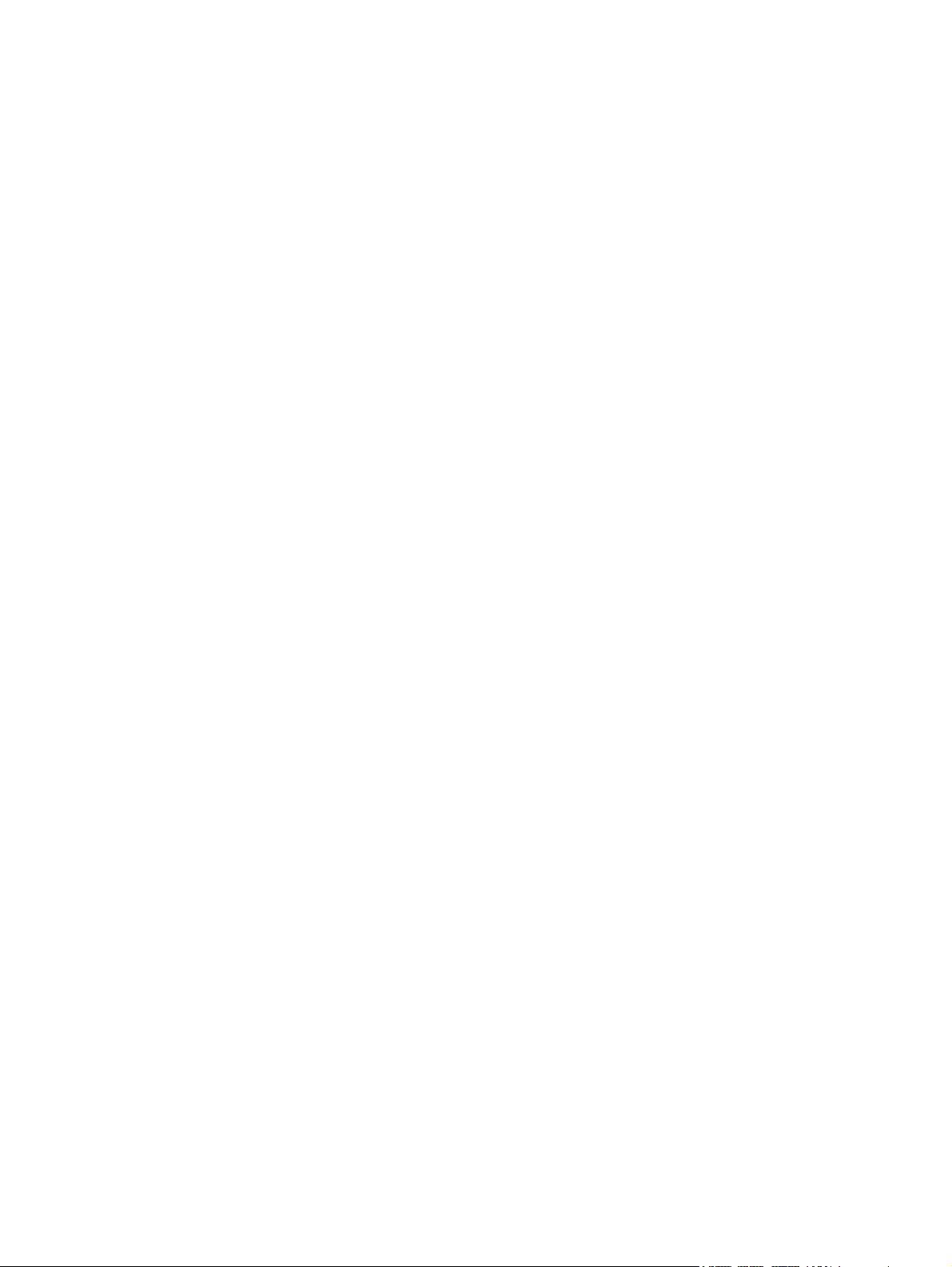
© Copyright 2008 Hewlett-Packard
Development Company, L.P.
Les informations contenues dans ce
document pourront faire l'objet de
modifications sans préavis. Les garanties
relatives aux produits et services
Hewlett-Packard Company sont
exclusivement définies dans les déclarations
de garantie limitée qui accompagnent ces
produits et services. Aucune information de
ce document ne peut être interprétée comme
constituant une garantie supplémentaire.
HP ne pourra être tenu responsable des
éventuelles erreurs ou omissions de nature
technique ou rédactionnelle qui pourraient
subsister dans le présent document.
Référence 495670-051
Novembre 2008 (première édition)
Microsoft, Windows et Windows Server sont
des marques déposées aux États-Unis de
Microsoft Corporation.
Cible visée
Ce manuel est destiné au personnel qui
installe, administre et répare les serveurs et
systèmes de stockage. HP suppose que
vous êtes qualifié en réparation de matériel
informatique et que vous êtes averti des
risques inhérents aux produits capables de
générer des niveaux d'énergie élevés.
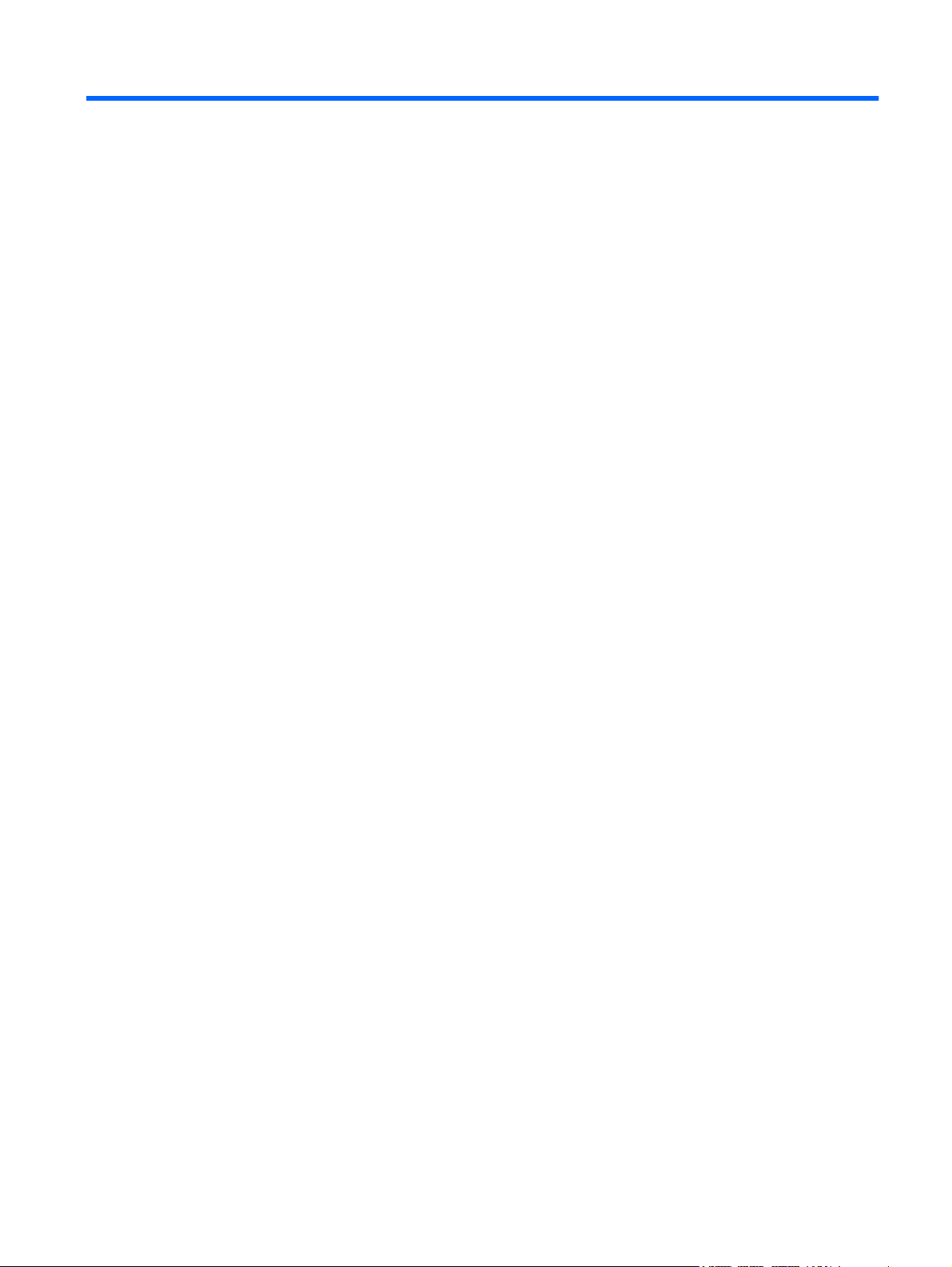
Sommaire
1 Identification des composants
Composants du panneau avant ........................................................................................................... 1
Voyants et boutons du panneau avant ................................................................................................. 2
Voyants Systems Insight Display ......................................................................................................... 3
Combinaisons de voyants Systems Insight Display et du voyant d'état interne ................................... 3
Composants du panneau arrière .......................................................................................................... 4
Voyants et boutons du panneau arrière ............................................................................................... 5
Définitions de connecteur de carte adaptatrice PCI non-hot-plug ........................................................ 6
Carte mère ........................................................................................................................................... 7
Composants de la carte mère .............................................................................................. 7
Commutateurs de la carte mère .......................................................................................... 8
Fonctionnalité NMI ............................................................................................................... 9
Connecteurs de module DIMM ............................................................................................ 9
Numérotation de disques durs ........................................................................................................... 10
Voyants de disque dur SAS ou SATA ................................................................................................ 10
Combinaisons de voyants de disque dur SAS ou SATA .................................................................... 11
Voyants de cage d'extension PCI ...................................................................................................... 12
Voyants d'état du module batterie ...................................................................................................... 13
Ventilateurs hot-plug .......................................................................................................................... 14
2 Fonctionnement
Mise sous tension du serveur ............................................................................................................. 16
Mise hors tension du serveur ............................................................................................................. 16
Extension du serveur à partir du rack ................................................................................................. 17
Retrait du panneau d'accès ................................................................................................................ 18
Installation du panneau d'accès ......................................................................................................... 18
Retrait de la cage d'extension PCI ..................................................................................................... 18
Installation de la cage d'extension PCI .............................................................................................. 19
Retrait du déflecteur d'air ................................................................................................................... 20
Accès au panneau arrière du produit ................................................................................................. 20
Fonctionnement des ventilateurs hot-plug ......................................................................................... 22
3 Configuration
Services d'installation facultatifs ......................................................................................................... 24
Ressources de planification du rack ................................................................................................... 25
Environnement optimal ....................................................................................................................... 25
Bras de gestion de câbles avec pivotement gauche ......................................................... 21
Bras de gestion de câbles avec pivotement droit .............................................................. 21
FRWW iii
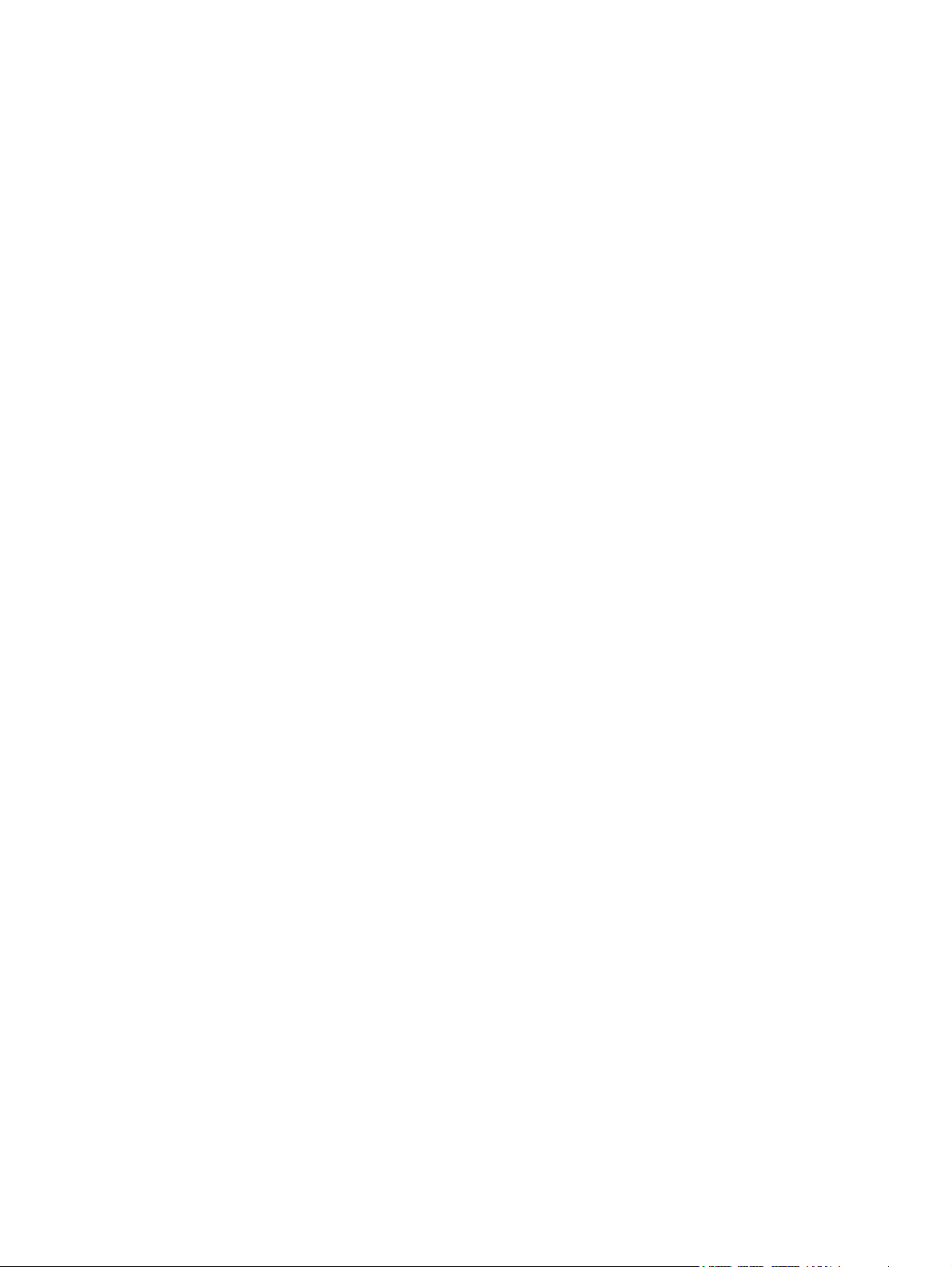
Conditions d'utilisation concernant l'espace et la circulation de l'air .................................. 25
Conditions d'utilisation concernant la température ............................................................ 26
Conditions d'utilisation concernant l'alimentation .............................................................. 26
Spécifications de mise à la terre ........................................................................................ 27
Avertissements sur le rack ................................................................................................................. 27
Identification du contenu du carton d'emballage du serveur .............................................................. 27
Installation des options matérielles .................................................................................................... 28
Installation du serveur en rack ........................................................................................................... 28
Installation du système d'exploitation ................................................................................................. 30
Mise sous tension et configuration du serveur ................................................................................... 31
Enregistrement du serveur ................................................................................................................. 31
4 Installation des options matérielles
Introduction ......................................................................................................................................... 32
Installation d'un processeur ................................................................................................................ 32
Configurations de mémoire ................................................................................................................ 38
Installation de modules DIMM ........................................................................................... 40
Options de disque dur SAS hot-plug .................................................................................................. 41
Installation d'un disque dur SAS hot-plug .......................................................................... 41
Retrait d'un disque dur SAS hot-plug ................................................................................ 42
Options de cartes d'extension ............................................................................................................ 42
Retrait d'obturateurs de connecteur d'extension ............................................................... 42
Installation d'une carte d'extension demi-longueur ............................................................ 44
Installation d'une carte d'extension pleine longueur .......................................................... 45
Installation d'une carte adaptatrice PCI .............................................................................................. 46
5 Câblage
Câblage du disque dur SAS ............................................................................................................... 48
Câblage de batterie du cache d'écriture alimenté par batterie (BBWC) ............................................. 49
6 Configuration et utilitaires
Outils de configuration ........................................................................................................................ 50
Logiciel SmartStart ............................................................................................................ 50
Boîte à outils SmartStart Scripting .................................................................... 51
Configuration Replication Utility (Utilitaire de réplication de configuration) ....... 51
Utilitaire HP ROM-Based Setup Utility ............................................................................... 51
Emploi de l'utilitaire RBSU ................................................................................ 52
Processus de configuration automatique .......................................................... 52
Options d'amorçage .......................................................................................... 53
Console série BIOS ........................................................................................... 53
Array Configuration Utility (Utilitaire de configuration de module RAID) ............................ 53
Option ROM Configuration for Arrays (Configuration de mémoire morte pour modules
RAID) ................................................................................................................................. 54
iv FRWW
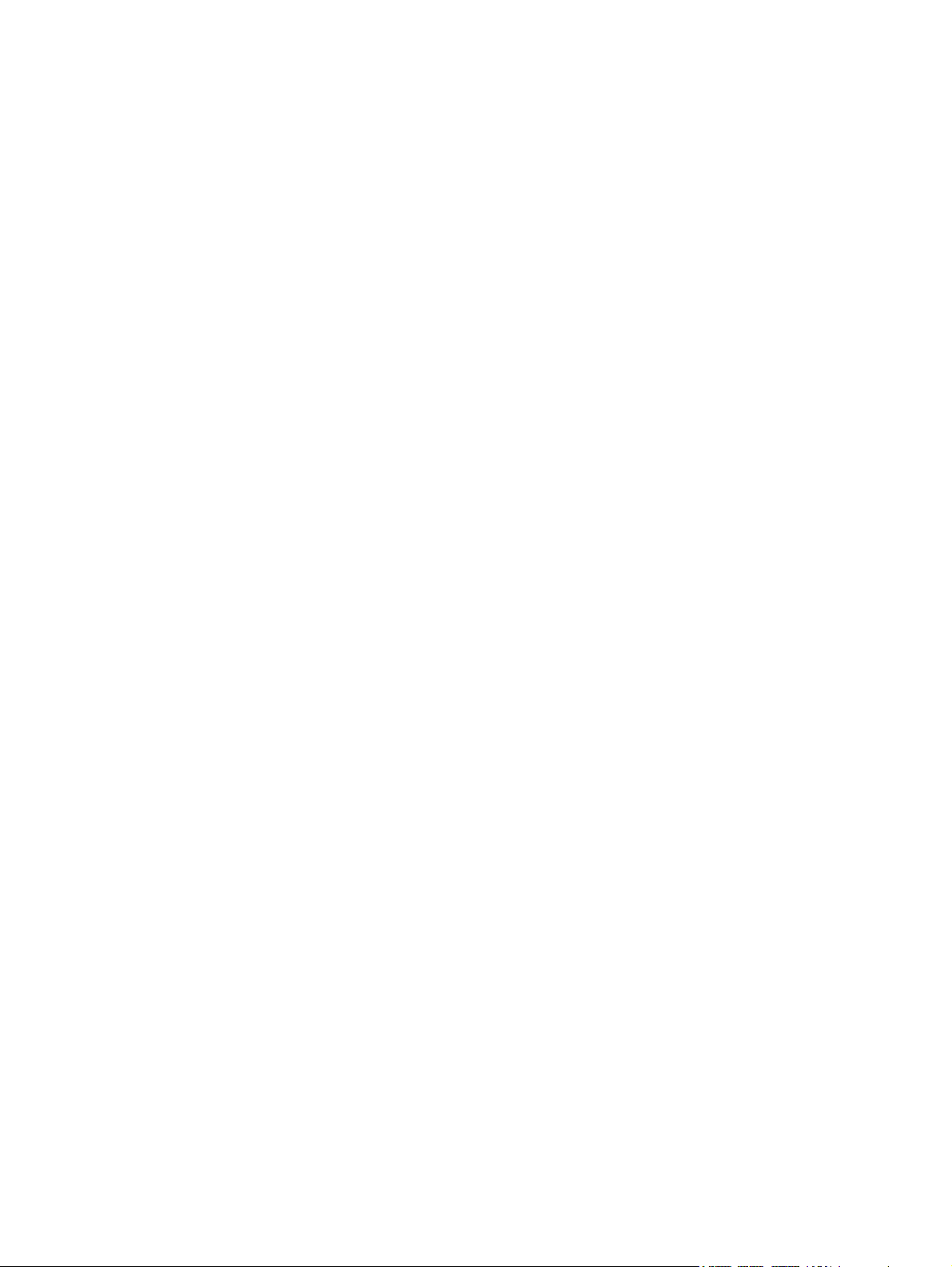
HP ProLiant Essentials RDP (Rapid Deployment Pack) ................................................... 54
Nouvelle saisie du numéro de série du serveur et de l'ID produit ..................................... 54
Outils de supervision .......................................................................................................................... 55
Automatic Server Recovery (Récupération automatique du serveur) ............................... 55
Utilitaire ROMPaq .............................................................................................................. 55
Technologie Integrated Lights-Out 2 ................................................................................. 55
Utilitaire Erase ................................................................................................................... 56
StorageWorks L&TT (Library et Tape Tools) ..................................................................... 56
HP SIM (Systems Insight Manager) .................................................................................. 56
Agents de supervision ....................................................................................................... 57
Prise en charge de la ROM redondante ............................................................................ 57
Avantages de la sécurité ................................................................................... 57
Fonctionnalité et prise en charge USB .............................................................................. 57
Prise en charge USB ......................................................................................... 57
Fonctionnalité USB interne ............................................................................... 58
Fonctionnalité USB externe .............................................................................. 58
Outils de diagnostic ............................................................................................................................ 58
HP Insight Diagnostics ....................................................................................................... 58
Fonctionnalité de surveillance HP Insight Diagnostics ...................................................... 58
Integrated Management Log (Journal de maintenance intégré) ........................................ 59
ADU (Array Diagnostics Utility) .......................................................................................... 59
Assistance à distance et outils d'analyse ........................................................................................... 59
HP Instant Support Enterprise Edition ............................................................................... 60
Web-Based Enterprise Service .......................................................................................... 60
Open Services Event Manager .......................................................................................... 60
Mise à jour constante du système ...................................................................................................... 60
Drivers ............................................................................................................................... 60
PSP (ProLiant Support Packs) .......................................................................................... 61
Prise en charge de version de système d'exploitation ....................................................... 61
Online ROM Flash Component .......................................................................................... 61
Contrôle des modifications et notification proactive ........................................................... 61
Care Pack .......................................................................................................................... 62
7 Résolution des problèmes
Résolution des problèmes de ressources .......................................................................................... 63
Procédures de pré-diagnostic ............................................................................................................ 63
Informations importantes relatives à la sécurité ................................................................ 64
Symboles sur l'équipement ............................................................................... 64
Avertissements et précautions .......................................................................... 65
Informations sur le symptôme ............................................................................................ 66
Préparation du serveur pour le diagnostic ......................................................................... 66
Connexions en mauvais état .............................................................................................................. 67
Notifications de service ...................................................................................................................... 67
FRWW v
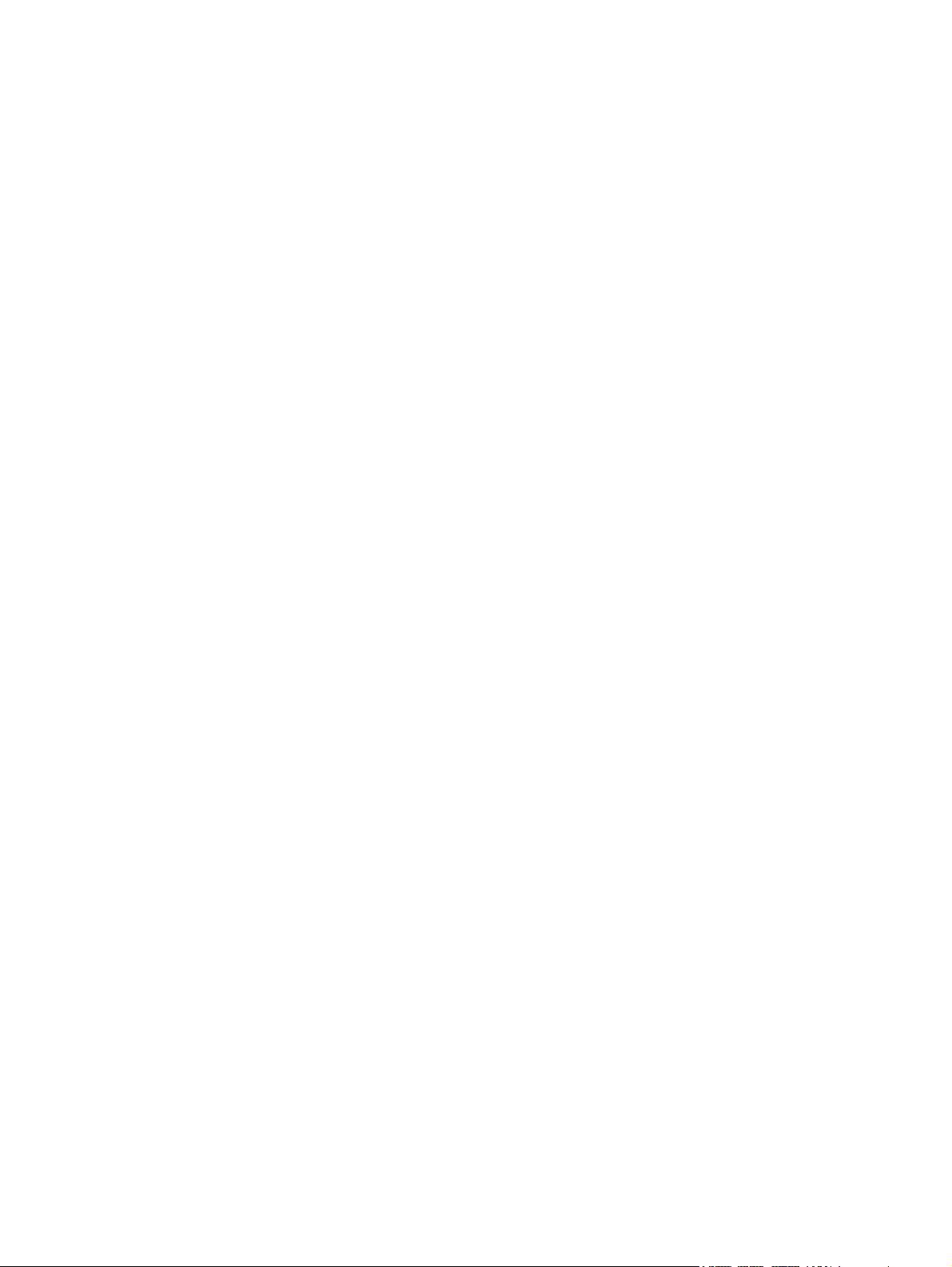
Diagrammes de résolution des problèmes ......................................................................................... 67
Diagramme de début de diagnostic ................................................................................... 68
Diagramme de diagnostic général ..................................................................................... 69
Diagramme des problèmes de mise sous tension ............................................................. 71
Diagramme des problèmes POST ..................................................................................... 73
Diagramme des problèmes d'amorçage du système d'exploitation ................................... 75
Diagramme des indications de panne de serveur ............................................................. 77
Messages d'erreur POST et codes de bip ......................................................................................... 79
8 Pile système
9 Avis de conformité
Numéros d'identification des avis de conformité ................................................................................ 81
Avis de la Federal Communications Commission .............................................................................. 81
Étiquette d'identification FCC ............................................................................................. 82
Matériel de classe A .......................................................................................................... 82
Matériel de classe B .......................................................................................................... 82
Déclaration de conformité pour les produits portant le logo FCC, États-Unis uniquement ................ 82
Modifications ...................................................................................................................................... 83
Câbles ................................................................................................................................................ 83
Canadian Notice (Avis canadien) ....................................................................................................... 83
Avis de conformité de l'Union Européenne ........................................................................................ 83
Élimination des appareils mis au rebut par les ménages dans l'Union européenne .......................... 84
Avis de conformité japonais ............................................................................................................... 84
Avis taïwanais .................................................................................................................................... 85
Avis coréen ......................................................................................................................................... 85
Avis chinois ........................................................................................................................................ 85
Conformité du laser ............................................................................................................................ 85
Avis sur le remplacement de la pile .................................................................................................... 86
Avis de recyclage de la batterie pour Taïwan .................................................................................... 86
Déclaration relative au cordon d'alimentation pour le Japon .............................................................. 87
10 Électricité statique
Prévention de l'électricité statique ...................................................................................................... 88
Méthodes de mise à la terre pour empêcher l'électricité statique ...................................................... 88
11 Caractéristiques techniques
Caractéristiques techniques d'environnement ................................................................................... 90
Caractéristiques du serveur ............................................................................................................... 90
12 Assistance technique
Avant de contacter HP ....................................................................................................................... 92
Contacter HP ...................................................................................................................................... 92
vi FRWW
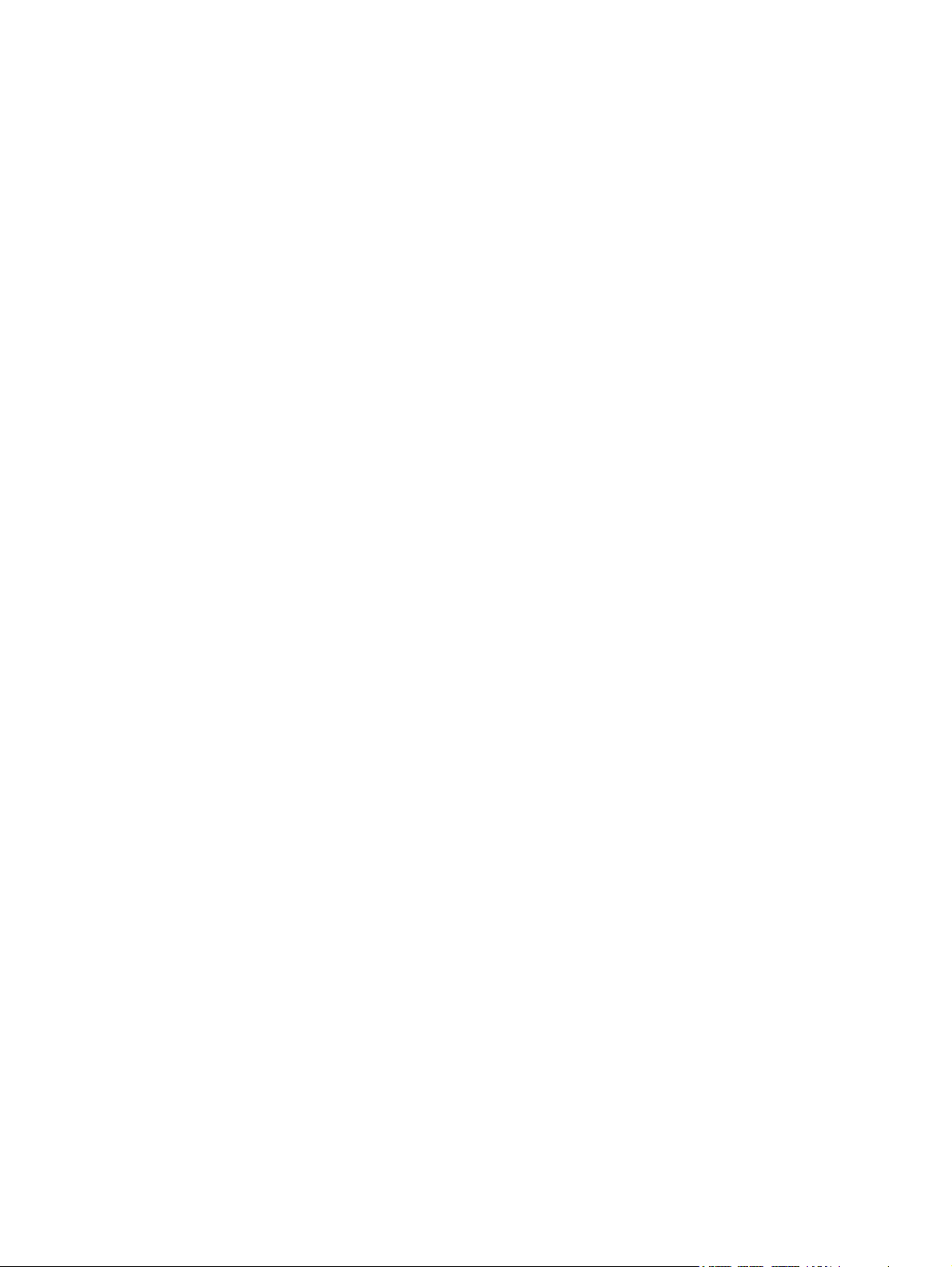
Reparaciones del propio cliente ......................................................................................................... 93
Acronymes et abréviations .............................................................................................................................. 94
Index ................................................................................................................................................................... 96
FRWW vii
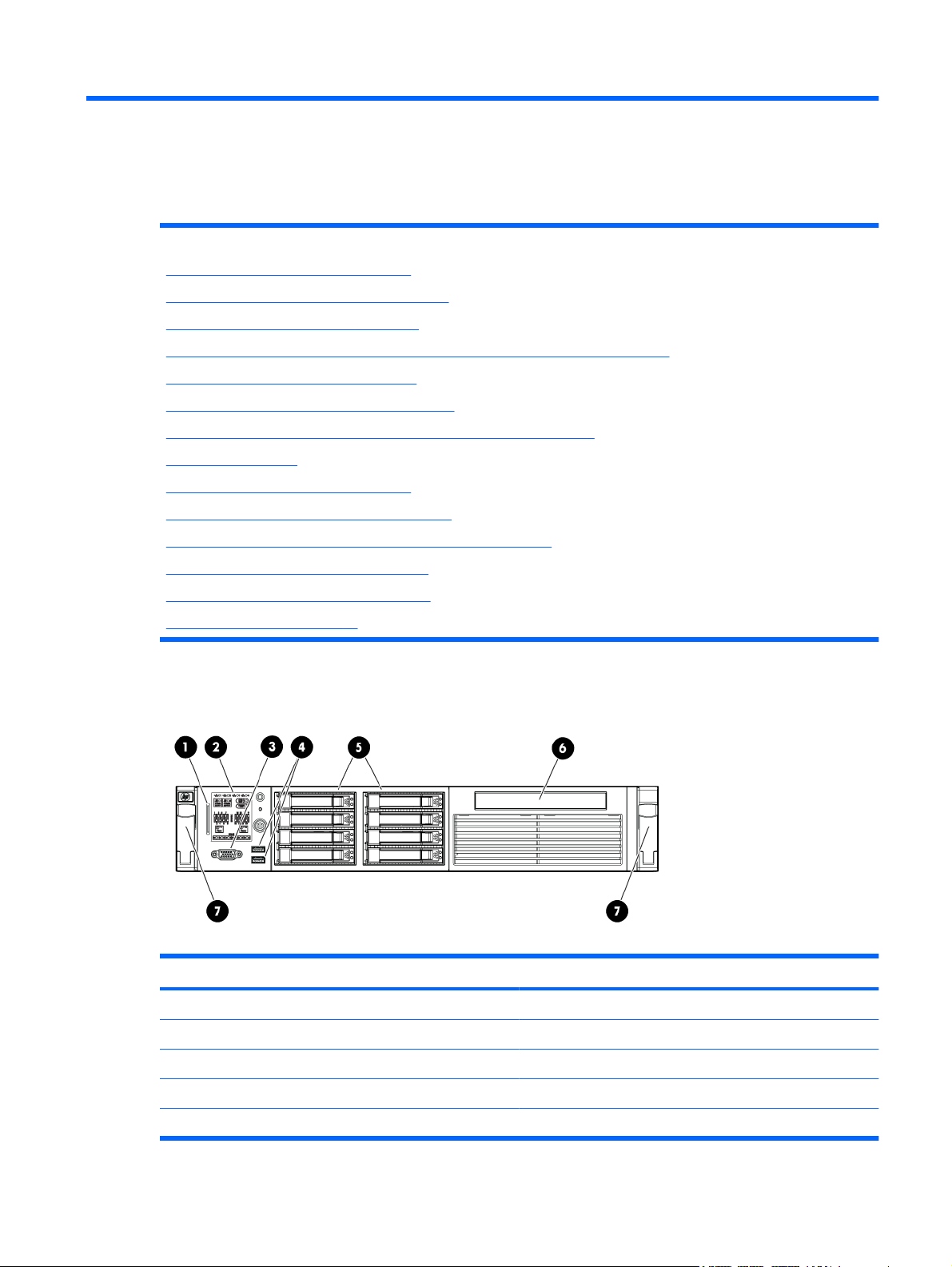
1 Identification des composants
Cette section traite des rubriques suivantes :
Composants du panneau avant à la page 1
Voyants et boutons du panneau avant à la page 2
Voyants Systems Insight Display à la page 3
Combinaisons de voyants Systems Insight Display et du voyant d'état interne à la page 3
Composants du panneau arrière à la page 4
Voyants et boutons du panneau arrière à la page 5
Définitions de connecteur de carte adaptatrice PCI non-hot-plug à la page 6
Carte mère à la page 7
Numérotation de disques durs à la page 10
Voyants de disque dur SAS ou SATA à la page 10
Combinaisons de voyants de disque dur SAS ou SATA à la page 11
Voyants de cage d'extension PCI à la page 12
Voyants d'état du module batterie à la page 13
Ventilateurs hot-plug à la page 14
Composants du panneau avant
Élément Description
1 Étiquette de numéro de série
2 Systems Insight Display
3 Connecteur vidéo
4 Connecteurs USB (2)
5 Baies de disque dur
FRWW Composants du panneau avant 1
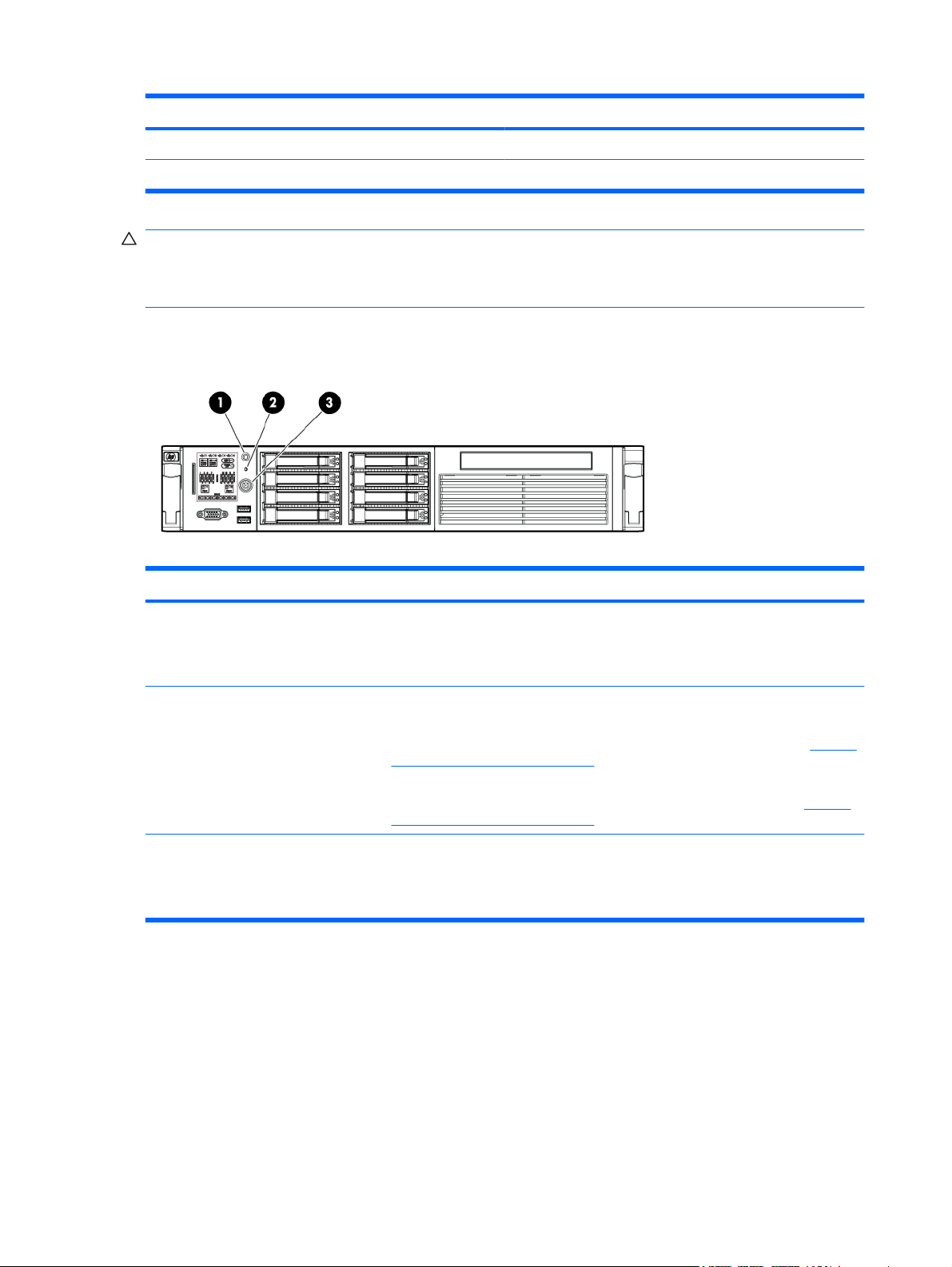
Élément Description
6 Baie de disque optique SATA
7 Leviers de dégagement rapide (2)
ATTENTION : pour assurer un refroidissement adéquat, ne faites pas fonctionner le serveur sans
avoir installé le panneau d'accès, les déflecteurs, les obturateurs de connecteur d'extension ou les
caches. Si le serveur prend en charge les composants hot-plug, minimisez la durée d'ouverture du
panneau d'accès.
Voyants et boutons du panneau avant
Élément Description État
1 Bouton/voyant
d'UID (ID d'unité)
2 Voyant d'état Vert = Normal
3 Bouton Marche/
Standby et voyant
d'alimentation du
système
Bleu = Activé
Bleu clignotant = Système supervisé à distance
Éteint = Désactivé
Orange clignotant = Système dégradé. Pour identifier un composant dans un état
dégradé, reportez-vous à la section « Voyants Systems Insight Display » (
Systems Insight Display à la page 3).
Rouge clignotant = Système critique. Pour identifier un composant dans un état
critique, reportez-vous à la section « Voyants Systems Insight Display » (
Systems Insight Display à la page 3).
Vert = Système sous tension
Orange = Système hors tension, mais alimentation toujours appliquée
Éteint = Cordon d'alimentation non relié ou panne d'alimentation
Voyants
Voyants
2 Chapitre 1 Identification des composants FRWW
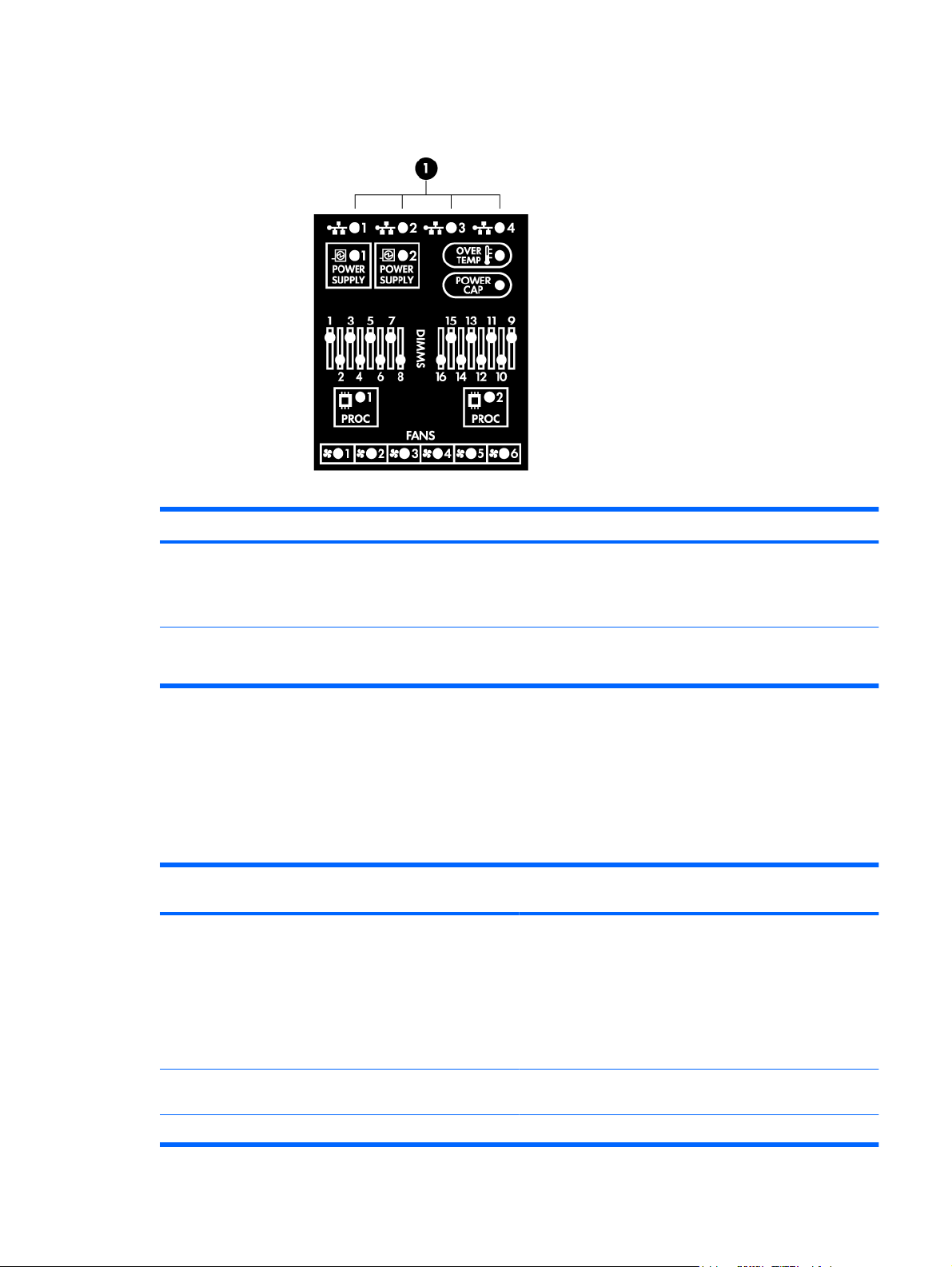
Voyants Systems Insight Display
Élément Description État
1 Voyants de carte
réseau
Tous les autres
voyants
Éteint = Pas de liaison avec le réseau
Vert clignotant = Liaison avec le réseau et activité
Vert = Liaison avec le réseau
Éteint = Normal
Orange = Panne
Combinaisons de voyants Systems Insight Display et du voyant d'état interne
Lorsque le voyant d'état interne sur le panneau avant s'allume en orange ou en rouge, le serveur
rencontre un événement d'état. Les combinaisons de voyants système allumés et du voyant d'état
interne indiquent l'état du système.
Voyant Systems Insight
Display et couleur
Processeur (orange) Rouge Une ou plusieurs des conditions suivantes existent :
Couleur du voyant d'état
interne
État
Panne du processeur dans connecteur X.
●
Processeur X non installé dans le connecteur.
●
Processeur X non pris en charge.
●
La ROM détecte un processeur défectueux durant le
●
test POST
Orange Processeur dans connecteur X dans une condition de pré-
Module DIMM (orange) Rouge Panne du module DIMM dans connecteur X.
panne.
FRWW Voyants Systems Insight Display 3
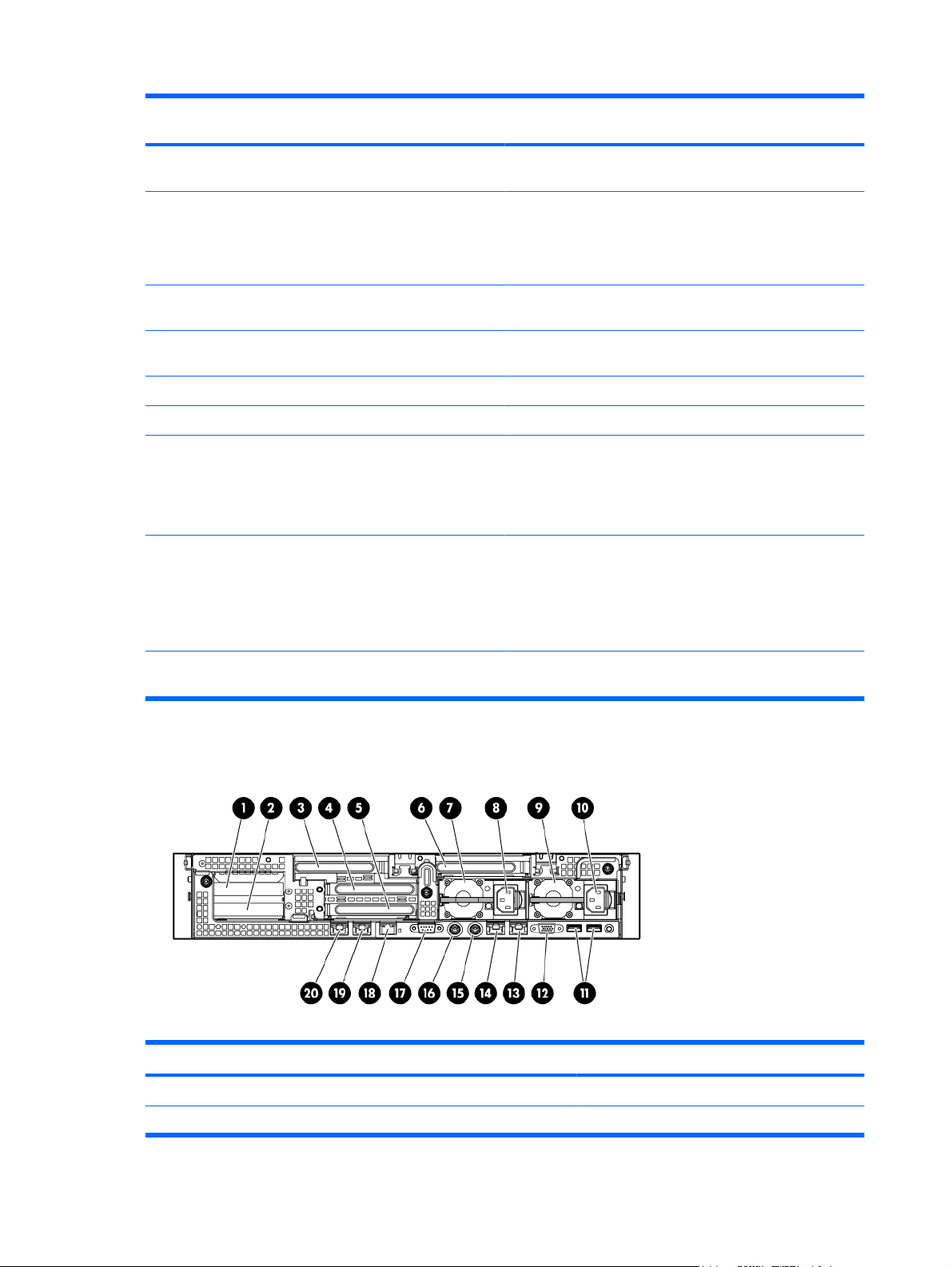
Voyant Systems Insight
Display et couleur
Module DIMM (orange) Rouge Un ou plusieurs modules DIMM en panne. Testez chaque
Couleur du voyant d'état
interne
Orange Module DIMM dans connecteur X dans une condition
État
de pré-panne.
banque de modules DIMM en retirant tous les autres modules
DIMM. Isolez le module DIMM défectueux en remplaçant
chaque module DIMM d'une banque par un module connu
comme fonctionnel.
Surtempérature (orange) Orange Le driver d'état a détecté un niveau de température
Rouge Le serveur a détecté un niveau de température critique du
Ventilateur (orange) Orange Un ventilateur est en panne ou manquant.
Rouge Deux ventilateurs ou plus sont en panne ou manquants.
Bloc d'alimentation (orange) Rouge Un seul bloc d'alimentation installé et bloc d'alimentation en
Bloc d'alimentation (orange) Orange Bloc d'alimentation redondant installé et un seul bloc
Bloc d'alimentation (orange) Orange Discordance de blocs d'alimentation durant test POST ou
Composants du panneau arrière
d'avertissement.
matériel.
standby.
Panne de bloc d'alimentation
●
Panne de carte mère
●
d'alimentation fonctionnel.
Cordon d'alimentation secteur non branché sur bloc
●
d'alimentation redondant
Panne de bloc d'alimentation redondant
●
discordance de blocs d'alimentation lors d'ajout à chaud.
Élément Description Couleur
1 Connecteur PCI 5 —
2 Connecteur PCI 6 —
4 Chapitre 1 Identification des composants FRWW
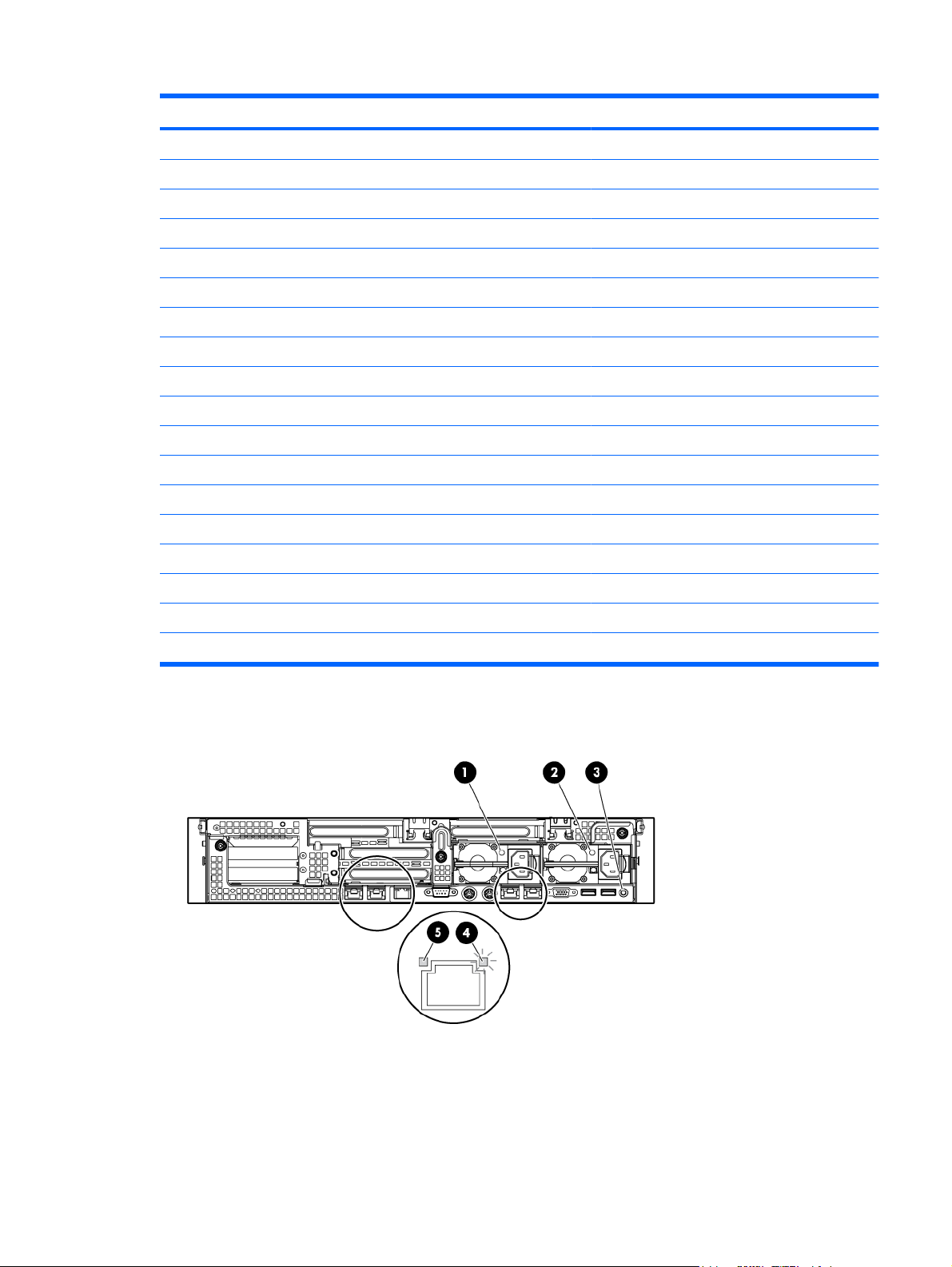
Élément Description Couleur
3 Connecteur PCI 4 —
4 Connecteur PCI 2 —
5 Connecteur PCI 3 —
6 Connecteur PCI 1 —
7 Bloc d'alimentation 2 —
8 Connecteur de bloc d'alimentation 2 —
9 Bloc d'alimentation 1 —
10 Connecteur de bloc d'alimentation 1 —
11 Connecteurs USB (2) Noir
12 Connecteur vidéo Bleu
13 Connecteur de carte réseau 1 —
14 Connecteur de carte réseau 2 —
15 Connecteur de souris Vert
16 Connecteur de clavier Violet
17 Connecteur série —
18 Connecteur iLO 2 —
19 Connecteur de carte réseau 3 —
20 Connecteur de carte réseau 4 —
Voyants et boutons du panneau arrière
FRWW Voyants et boutons du panneau arrière 5
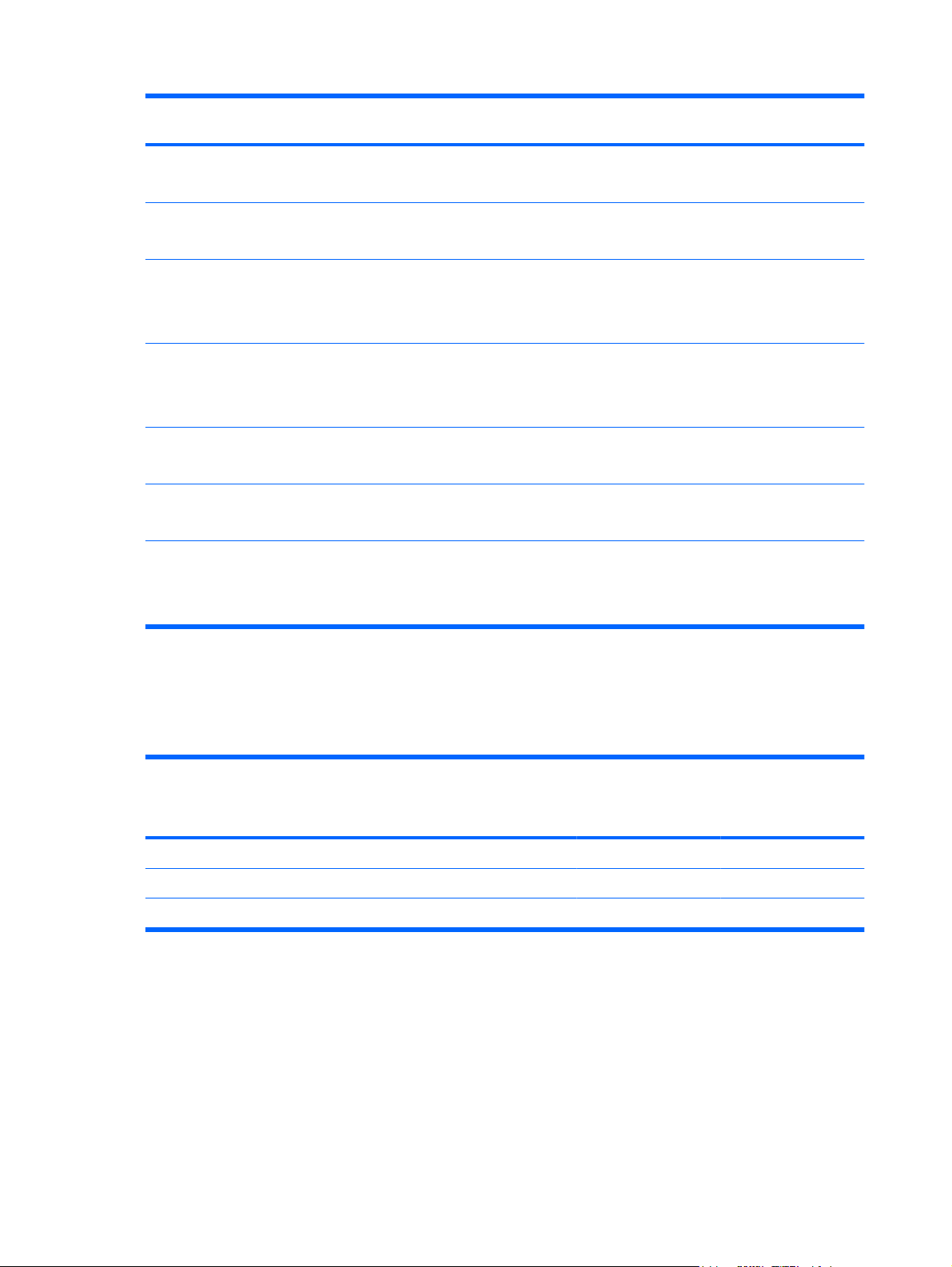
ÉlémentDescription État
1 Voyant d'alimentation de bloc
d'alimentation 2
2 Voyant d'alimentation de bloc
d'alimentation 1
3 Bouton/voyant d'UID (ID
d'unité)
4 Voyant d'activité de carte
réseau
Voyant de liaison iLO 2* Vert = Liaison avec le réseau
5 Voyant de liaison de carte
réseau
Voyant d'activité iLO 2* Vert = Activité du réseau
* Les positions de voyant iLO 2 sont inversées par rapport aux voyants de carte réseau intégrée
Vert = Normal
Éteint = Système hors tension ou panne de bloc d'alimentation.
Vert = Normal
Éteint = Système hors tension ou panne de bloc d'alimentation.
Bleu = Activé
Bleu clignotant = Système supervisé à distance
Éteint = Désactivé
Vert = Activité du réseau
Vert clignotant = Activité du réseau
Éteint = Pas d'activité du réseau
Éteint = Pas de liaison avec le réseau
Vert = Liaison avec le réseau
Éteint = Pas de liaison avec le réseau
Vert clignotant = Activité du réseau
Éteint = Pas d'activité du réseau
Définitions de connecteur de carte adaptatrice PCI nonhot-plug
Principal
(connecteur –
encombrement)
1 - FL/FH 4 - FL/FH PCIe x 16 (8,4,1) PCIe x 16 (16,8,4,1) PCI-X 64 bits/133 MHz
2 - HL/FH 5 - LP PCIe x 8 (4,1) — PCIe x 16 (8,4,1)
3 - HL/FH 6 - LP PCIe x 8 (4,1) — PCIe x 8 (4,1)
Remarques :
Le terme « principal » signifie que les cartes adaptatrices sont installées dans le connecteur
●
de carte adaptatrice principal.
Le terme « secondaire » signifie que les cartes adaptatrices sont installées dans le connecteur
●
de carte adaptatrice secondaire.
FL/FH signifie pleine longueur, pleine hauteur. HL/FH signifie demi-longueur, pleine hauteur.
●
LP signifie demi-hauteur.
Secondaire
(connecteur –
encombrement)
Description de
connecteur de carte
adaptatrice PCIe
Description de
connecteur de carte
adaptatrice PCIe x16
Description de
connecteur de
carte adaptatrice
PCIe/PCI-X
6 Chapitre 1 Identification des composants FRWW
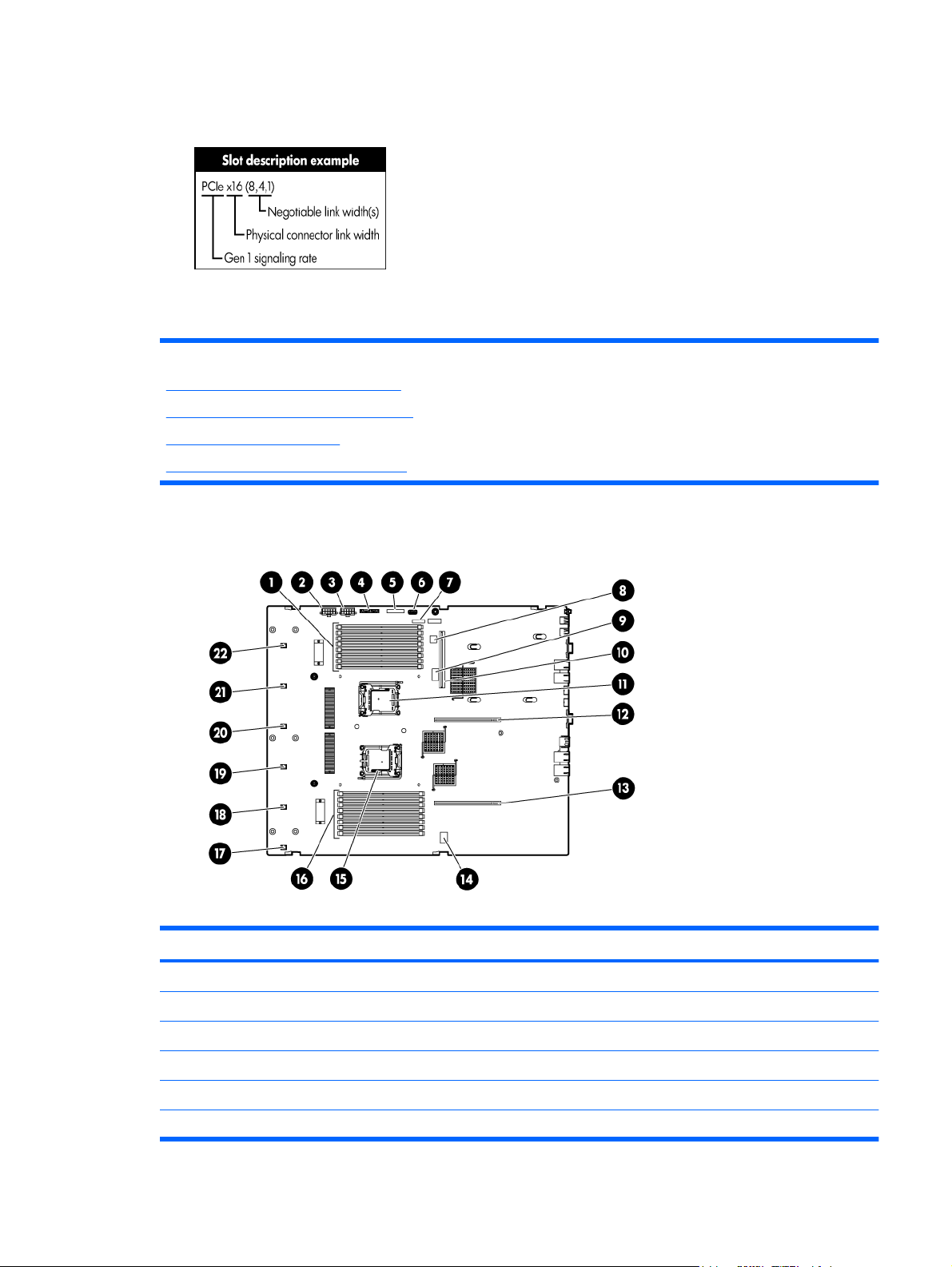
La carte adaptatrice PCIe x 16 prend en charge une puissance maximum de 225 W avec un câble
●
de puissance HP. Ce câble doit être utilisé pour des puissances de carte PCIe supérieures à 75 W.
Carte mère
Liste des rubriques :
Composants de la carte mère à la page 7
Commutateurs de la carte mère à la page 8
Fonctionnalité NMI à la page 9
Connecteurs de module DIMM à la page 9
Composants de la carte mère
Élément Description
1 Connecteurs de module DIMM du processeur 1
2 Connecteur d'alimentation SAS principal
3 Connecteur d'alimentation SAS secondaire
4 Connecteur E/S avant
5 Connecteur de disque optique SATA
6 Connecteur USB
FRWW Carte mère 7
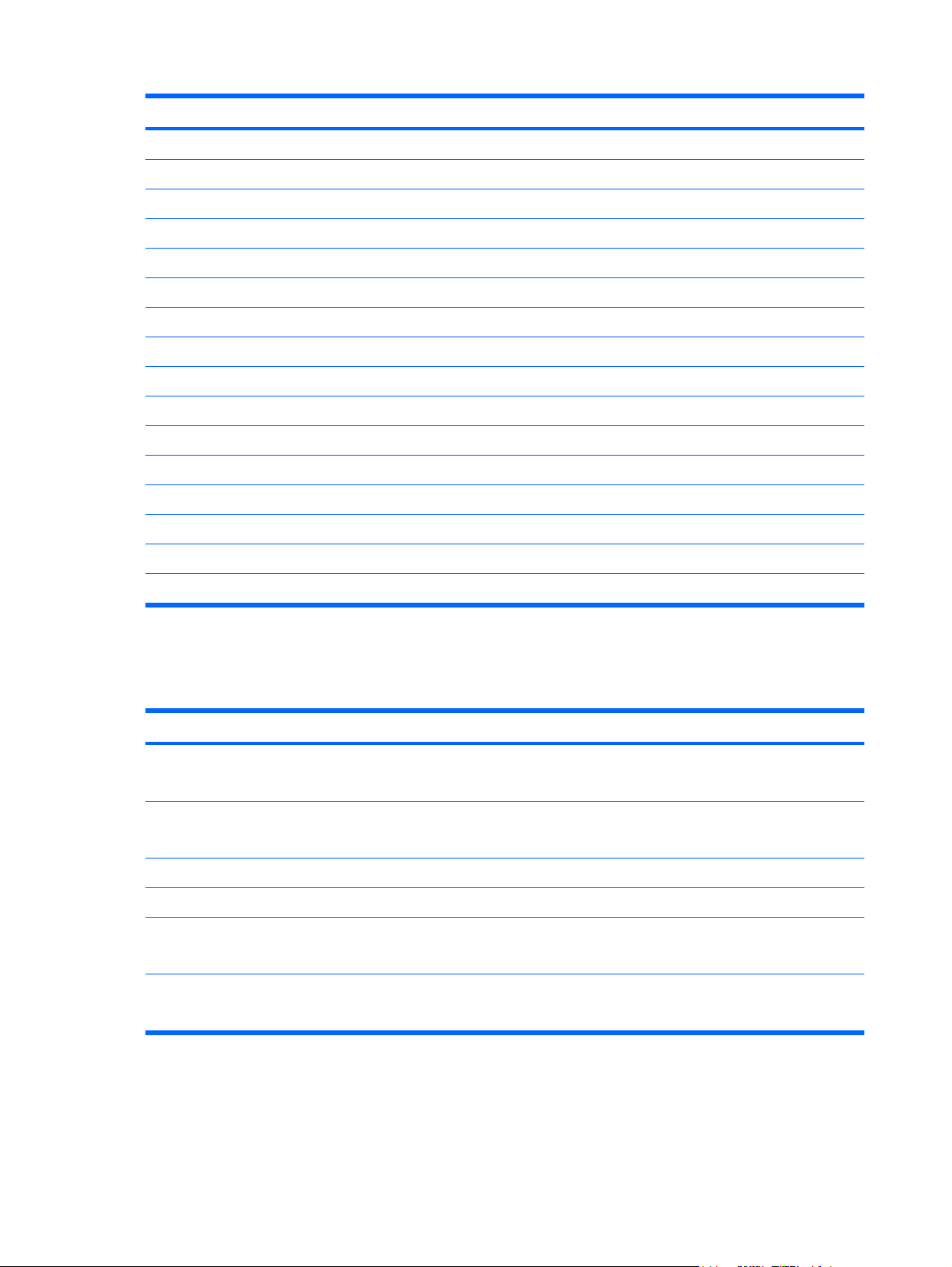
Élément Description
7 Connecteur de pile système
8 Cavalier NMI
9 Commutateur de maintenance du système
10 Connecteur de fond de panier de bloc d'alimentation
11 Connecteur de processeur 1
12 Connecteur de carte adaptatrice principal
13 Connecteur de carte adaptatrice secondaire
14 Voyants de diagnostic
15 Connecteur de processeur 2
16 Connecteurs de module DIMM du processeur 2
17 Connecteur du ventilateur 6
18 Connecteur du ventilateur 5
19 Connecteur du ventilateur 4
20 Connecteur du ventilateur 3
21 Connecteur du ventilateur 2
22 Connecteur du ventilateur 1
Commutateurs de la carte mère
Commutateur de maintenance du système
Emplacement Par défaut Fonction
S1 Éteint Désactivé = La sécurité iLO 2 est activée.
Activé = La sécurité iLO 2 est désactivée.
S2 Éteint Désactivé = La configuration système peut être modifiée.
Activé = La configuration système est verrouillée.
S3 Éteint Réservé
S4 Éteint Réservé
S5 Éteint Désactivé = Mot de passe de mise sous tension activé.
Activé = Mot de passe de mise sous tension désactivé.
S6 Éteint Désactivé = Pas de fonction
Activé = La ROM lit la configuration du système comme non valide.
Lorsque la position 6 du commutateur de maintenance du système est défini sur On, le système est
prêt pour l'effacement de tous les paramètres de configuration du système des mémoires CMOS
et NVRAM.
8 Chapitre 1 Identification des composants FRWW
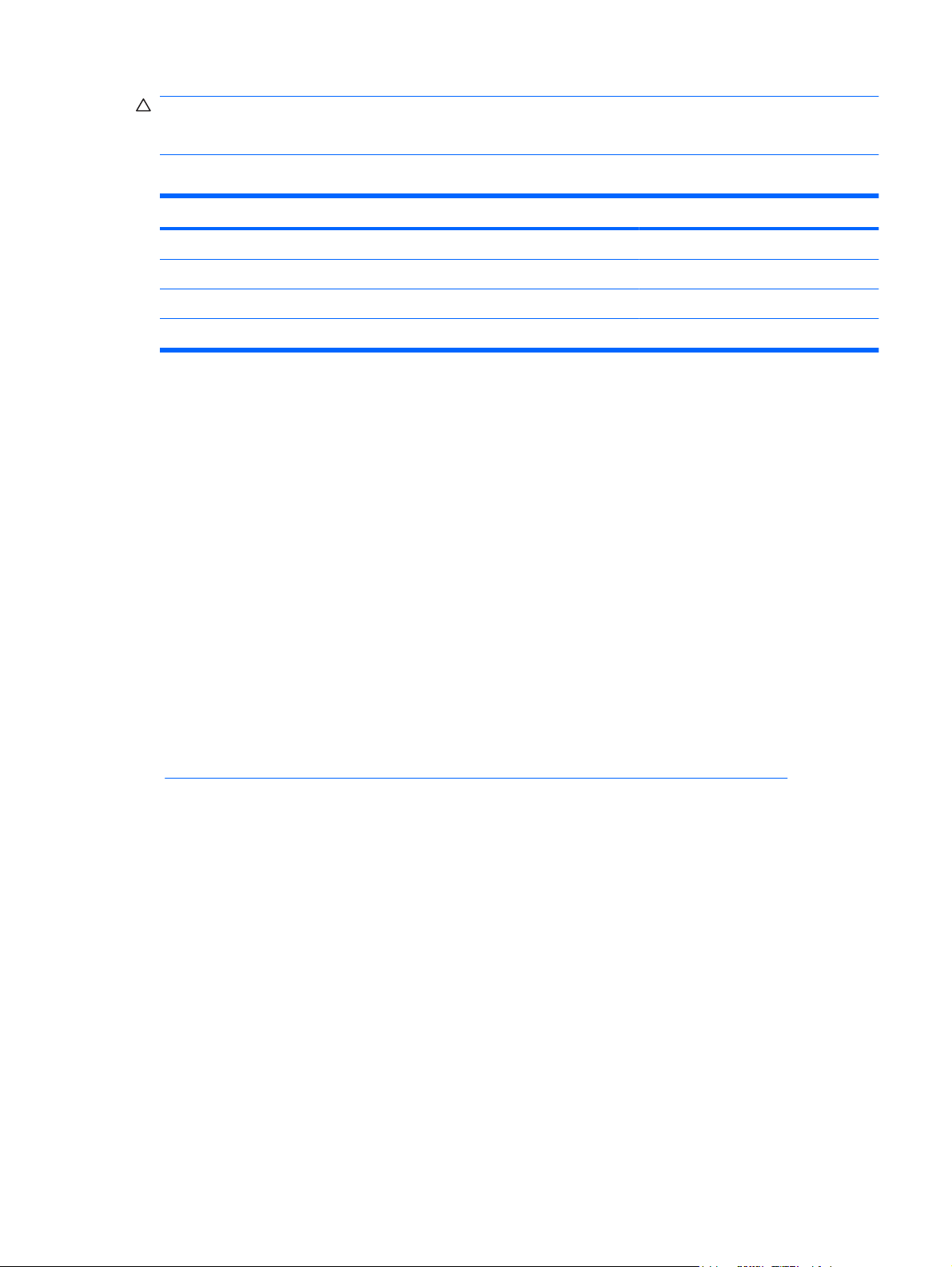
ATTENTION : l'effacement des mémoires CMOS et/ou NVRAM supprime les informations de
configuration. Il existe un paramètre de l'utilitaire RBSU qui efface les paramètres par défaut et les
partitions de disque fixe, ce qui entraîne une perte de données.
Voyants de diagnostic
Emplacement Emplacement Fonction
S7 S8 Voyants de diagnostic
Éteint Éteint Port 85
Éteint Allumé Port 84
Allumé Éteint iLO 2
Fonctionnalité NMI
Un vidage de mémoire NMI permet aux administrateurs de créer des fichiers de vidage de mémoire sur
incident lorsqu'un système se plante et ne répond pas aux mécanismes de débogage traditionnels.
L'analyse du journal de vidage de mémoire sur incident est un élément essentiel du diagnostic de
problèmes de fiabilité, tels que les blocages de systèmes d'exploitation, de drivers de périphérique et
d'applications. Un nombre important de plantages gèle un système, et la seule action disponible pour
les administrateurs consiste à mettre le système hors, puis sous tension. La réinitialisation du système
efface toutes les informations pouvant prendre en charge l'analyse des problèmes, mais la fonctionnalité
NMI conserve ces informations en réalisant un vidage de mémoire avant une réinitialisation du système.
Pour forcer le système d'exploitation à appeler le gestionnaire NMI et à générer un journal de vidange
de mémoire sur incident, l'administrateur peut effectuer les actions suivantes :
Court-circuiter les broches du cavalier NMI
●
Appuyer sur le commutateur NMI
●
Utiliser la fonctionnalité NMI virtuelle iLO
●
Pour plus d'informations, consultez le livre blanc disponible sur le site Web HP
http://h20000.www2.hp.com/bc/docs/support/SupportManual/c00797875/c00797875.pdf).
(
Connecteurs de module DIMM
Les connecteurs de module DIMM sont identifiés par les nombres 1 à 16 et les banques appariées sont
identifiées par les lettres A à H.
FRWW Carte mère 9
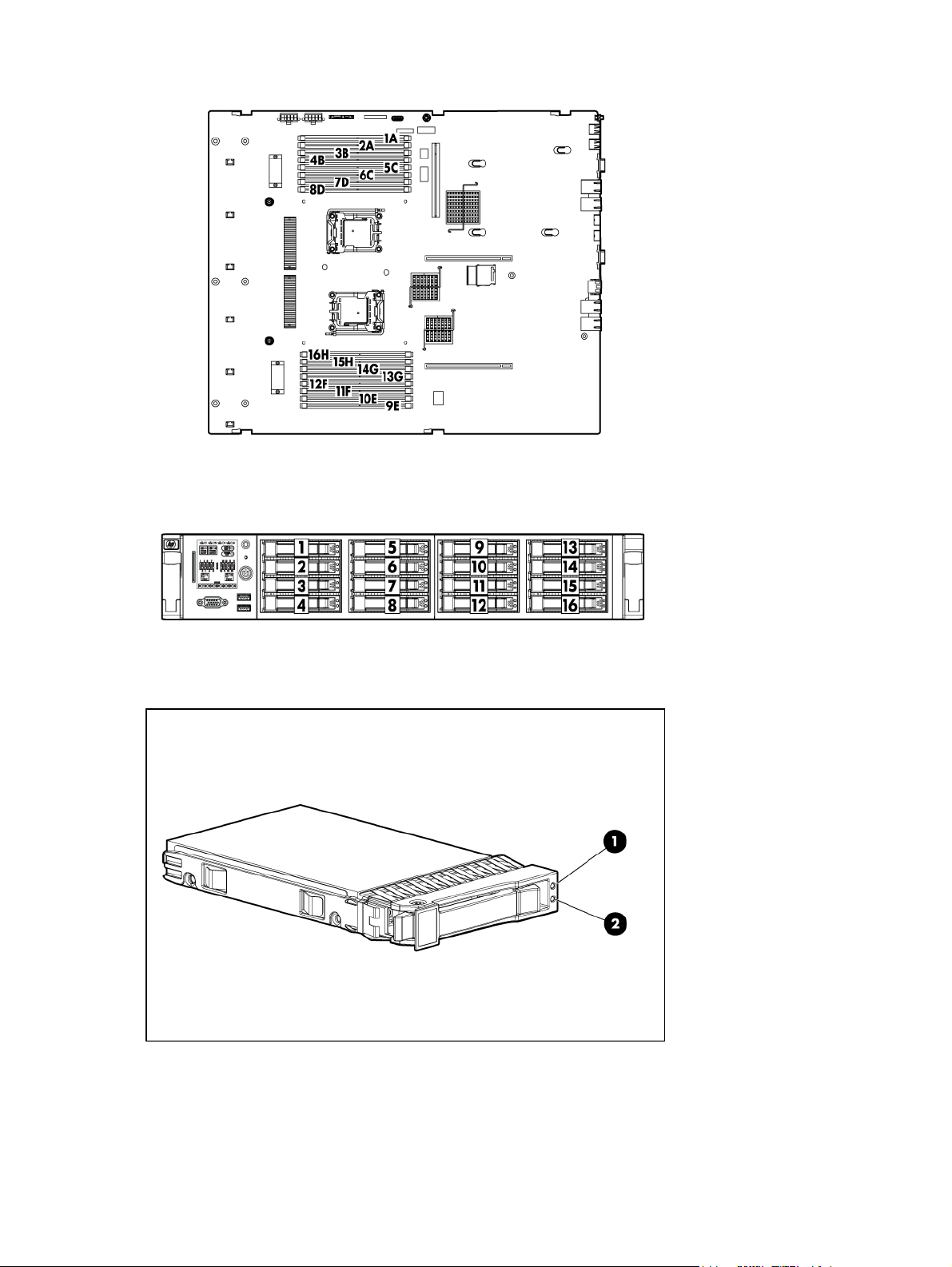
Numérotation de disques durs
Voyants de disque dur SAS ou SATA
10 Chapitre 1 Identification des composants FRWW
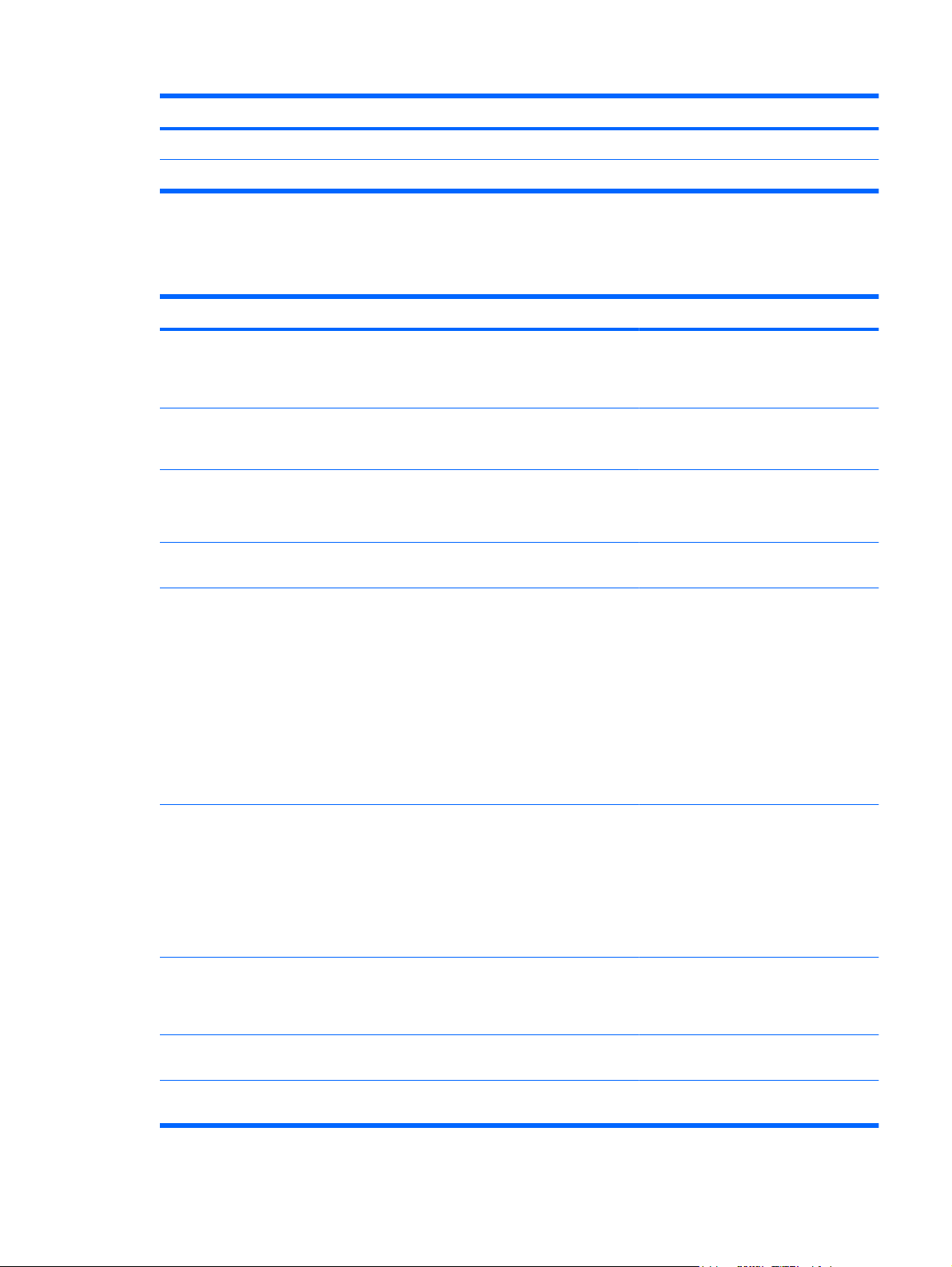
Élément Description
1 Voyant Défaillance/UID (orange/bleu)
2 Voyant en ligne (vert)
Combinaisons de voyants de disque dur SAS ou SATA
Voyant en ligne/activité (vert) Voyant Défaillance/UID (orange/bleu) Interprétation
Allumé, éteint ou clignotant Orange et bleu en alternance Le disque est en panne ou une alerte de
panne prévisible a été reçue pour ce
disque ; il a également été sélectionné
par une application de gestion.
Allumé, éteint ou clignotant Bleu en permanence Le disque fonctionne normalement et il
Allumé Orange, clignotant régulièrement (1 Hz) Une alerte de panne prévisible a été
Allumé Éteint Le disque est en ligne, mais il n'est
Clignotant régulièrement (1 Hz) Orange, clignotant régulièrement (1 Hz) Ne retirez pas le disque. Le retrait d'un
Clignotant régulièrement (1 Hz) Éteint Ne retirez pas le disque. Le retrait d'un
a été sélectionné par une application de
gestion.
reçue pour ce disque.
Remplacez le disque dès que possible.
actuellement pas actif.
disque peut provoquer la fin de
l'opération en cours et la perte de
données.
Le disque fait partie d'un module RAID
qui est en cours d'extension de capacité
ou de migration de stripe, mais une alerte
de panne prévisible a été reçue pour ce
disque. Pour minimiser le risque de perte
de données, ne remplacez pas le disque
jusqu'à ce que l'extension ou la migration
soit terminée.
disque peut provoquer la fin de
l'opération en cours et la perte de
données.
Le disque est en cours de reconstruction
ou fait partie d'un module RAID en cours
d'extension de capacité ou de migration
de stripe.
Clignotant irrégulièrement Orange, clignotant régulièrement (1 Hz) Le disque est actif mais une alerte de
panne prévisible a été reçue pour ce
disque. Remplacez le disque dès que
possible.
Clignotant irrégulièrement Éteint Le disque est actif et fonctionne
normalement.
Éteint Orange en permanence Une condition de panne critique a été
identifiée pour ce disque et le contrôleur
FRWW Combinaisons de voyants de disque dur SAS ou SATA 11
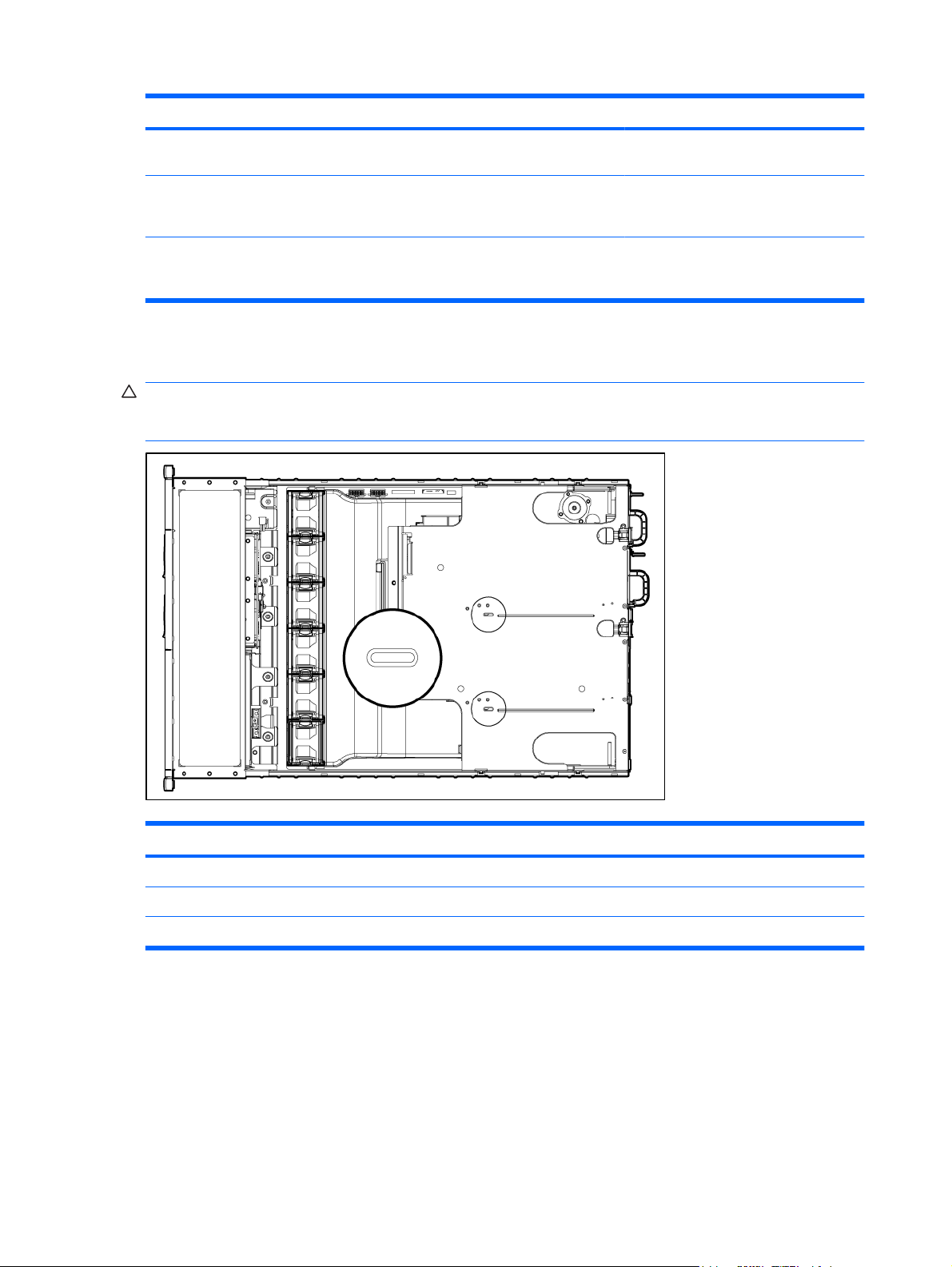
Voyant en ligne/activité (vert) Voyant Défaillance/UID (orange/bleu) Interprétation
l'a placé hors ligne. Remplacez le disque
dès que possible.
Éteint Orange, clignotant régulièrement (1 Hz) Une alerte de panne prévisible a été
Éteint Éteint Le disque est hors ligne, de secours ou
Voyants de cage d'extension PCI
ATTENTION : pour éviter d'endommager le serveur ou les cartes d'extension, mettez le serveur hors
tension et débranchez tous les cordons d'alimentation secteur avant de retirer ou d'installer la cage
d'extension PCI.
reçue pour ce disque. Remplacez le
disque dès que possible.
non configuré comme faisant partie d'un
module RAID.
État
Allumé = Tension secteur connectée.
Éteint = Tension secteur déconnectée.
Manquant = La carte adaptatrice n'est pas installée et la tension peut être connectée.
12 Chapitre 1 Identification des composants FRWW
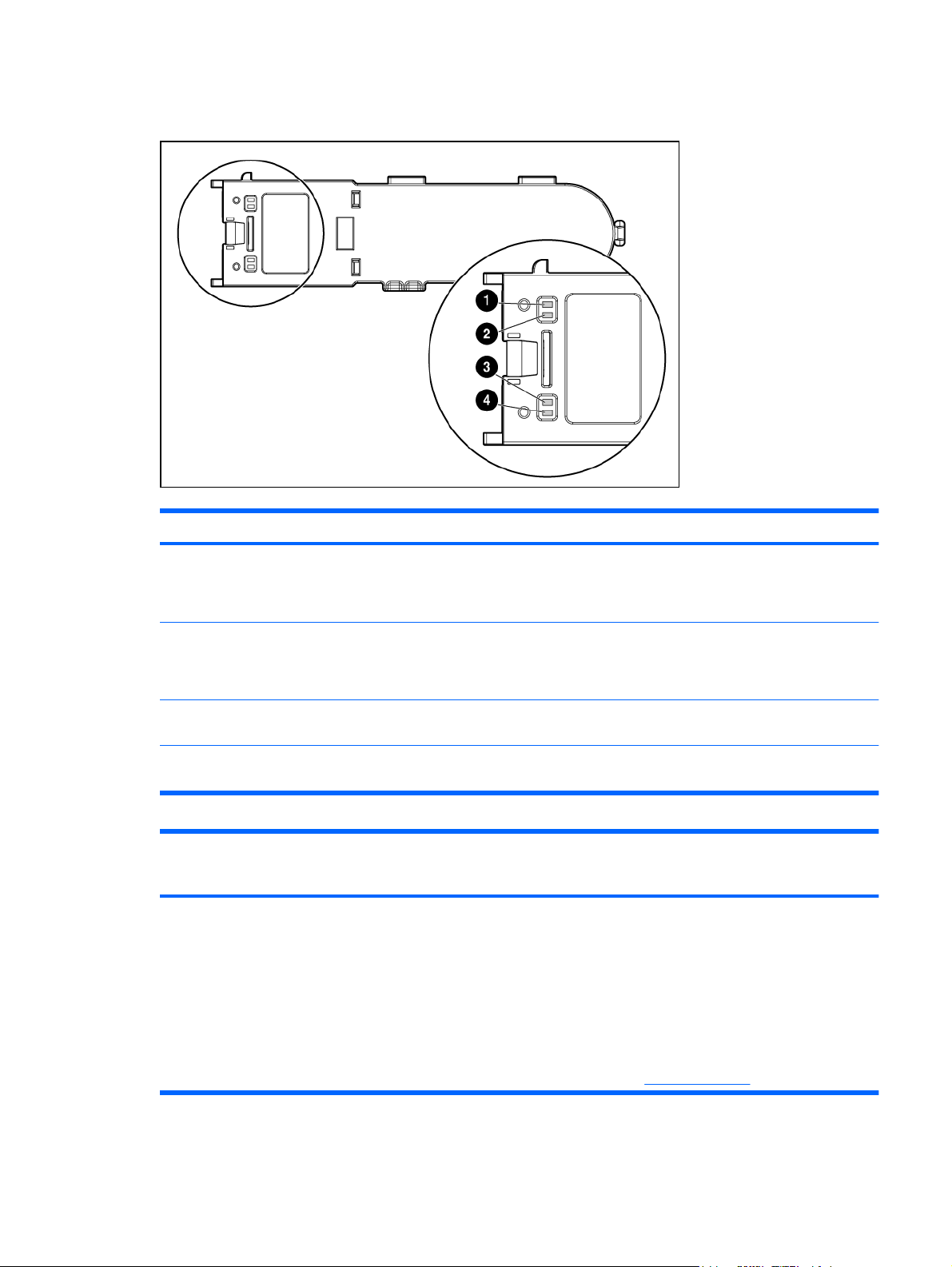
Voyants d'état du module batterie
Numéro Couleur Description
1 Vert Voyant d'alimentation système. Ce voyant s'allume en position fixe quand le système
est sous tension et que l'alimentation système de 12 V est disponible. Cette
alimentation sert à maintenir la charge de la batterie et à fournir davantage de
puissance au microcontrôleur de cache.
2 Vert Voyant d'alimentation auxiliaire. Ce voyant est allumé en permanence quand une
tension auxiliaire de 3,3 V est détectée. La tension auxiliaire sert à préserver les
données BBWC et elle est disponible tant que les câbles d'alimentation système
sont branchés sur une alimentation.
3 Orange Voyant d'état d'usure de la batterie. Pour interpréter l'illumination de ce voyant,
reportez-vous au tableau suivant.
4 Vert Voyant d'état BBWC. Pour interpréter l'illumination de ce voyant, reportez-vous au
tableau suivant.
Type
d'illumination du
voyant n° 3
— Un clignotement
Type
d'illumination du
voyant n° 4
toutes les deux
secondes
Interprétation
Le système est éteint et le système contient des données qui n'ont pas encore été
enregistrées sur les disques. Remettez le système sous tension aussitôt que
possible pour éviter une perte des données.
Le temps de préservation des données est prolongé tant que la tension auxiliaire
de 3,3 V est disponible, ce qu'indique le voyant n° 2. En l'absence de tension
auxiliaire, seule la batterie préserve les données. Une batterie chargée
complètement préserve normalement les données pendant au moins deux jours.
La durée de vie de la batterie dépend de la taille du module de cache. Pour plus
d'informations, reportez-vous à la fiche de référence rapide (QuickSpecs) du
contrôleur, disponible sur le site Web HP (
http://www.hp.com).
FRWW Voyants d'état du module batterie 13
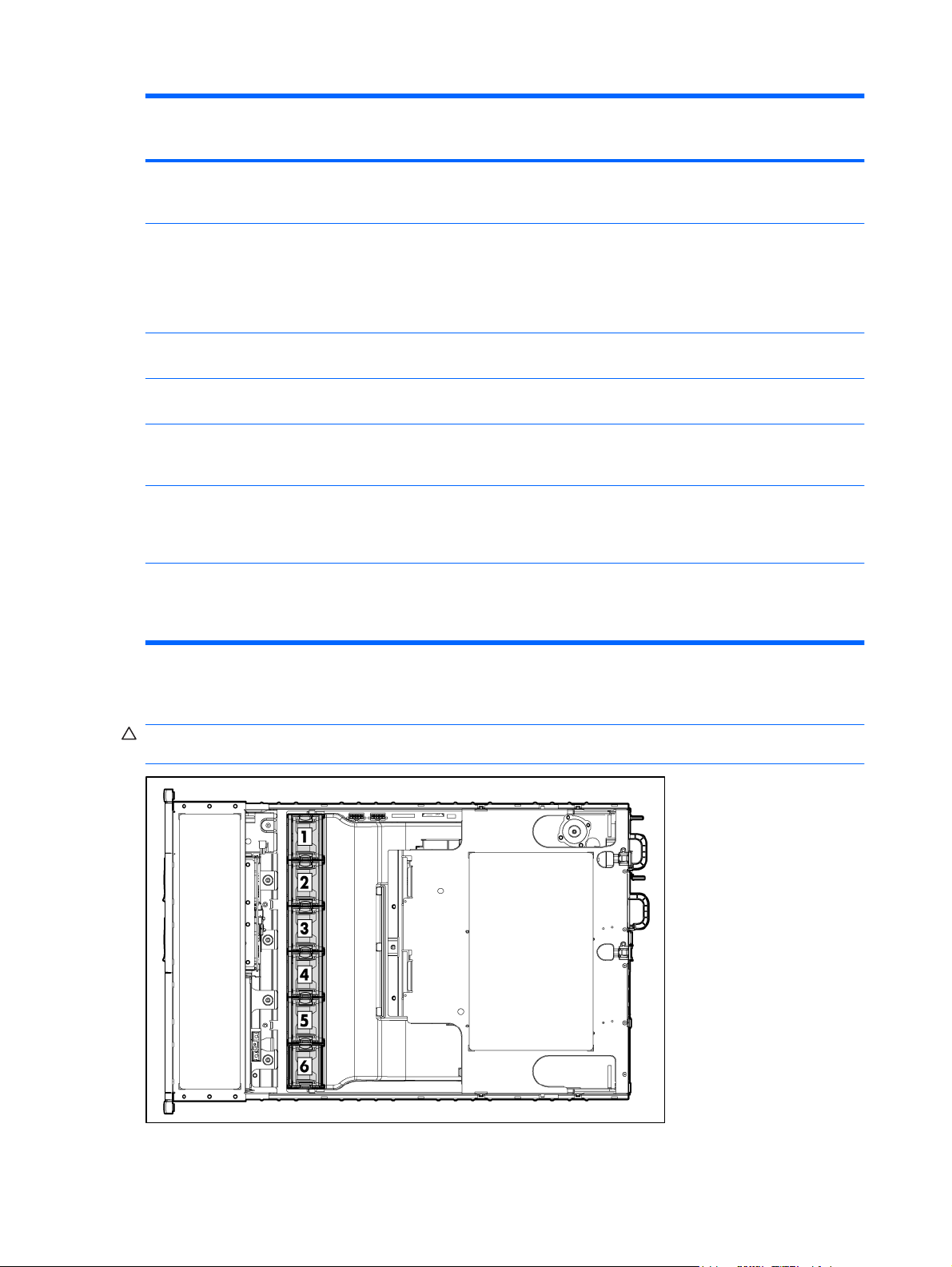
Type
d'illumination du
voyant n° 3
Type
d'illumination du
voyant n° 4
Interprétation
— Deux
clignotements
suivis d'une pause
— Un clignotement
par seconde
— Allumé en
permanence
— Éteint Le module batterie est complètement chargé et le cache ne contient pas de données
Un clignotement
par seconde
Allumé en
permanence
Un clignotement
par seconde
Un clignotement
par seconde
— Il y a un court-circuit au niveau des bornes de la batterie ou dans le module batterie.
— Un circuit est ouvert au niveau des bornes de la batterie ou dans le module batterie.
Le microcontrôleur de la mémoire cache attend que le contrôleur hôte établisse une
communication.
Le niveau de charge du module batterie est inférieur au seuil minimal. Le module
de batterie est en cours de chargement. Les fonctions qui nécessitent une batterie
(comme la mise en cache des données enregistrées, l'expansion de capacité et la
migration de taille de stripe ou de niveau RAID) sont désactivées temporairement
jusqu'à ce que la charge soit complète. Le processus de rechargement peut prendre
de 15 minutes à deux heures suivant la capacité initiale de la batterie.
Le module batterie est complètement chargé et le cache contient des données en
écriture envoyées.
en écriture envoyées.
Un clignotement vert alternant avec un clignotement orange indique que le
microcontrôleur de cache s'exécute à partir de son chargeur amorce et reçoit un
nouveau code flash du contrôleur hôte.
Les fonctions BBWC sont désactivées jusqu'à ce que le module batterie soit
remplacé. La durée de vie d'un module batterie est généralement supérieure à
trois ans.
Les fonctions BBWC sont désactivées jusqu'à ce que le module batterie soit
remplacé. La durée de vie d'un module batterie est généralement supérieure à
trois ans.
Ventilateurs hot-plug
ATTENTION : pour éviter d'endommager les composants du serveur, des caches de ventilateur
doivent être installés dans les baies de ventilateur 5 et 6 dans une configuration à processeur unique.
14 Chapitre 1 Identification des composants FRWW
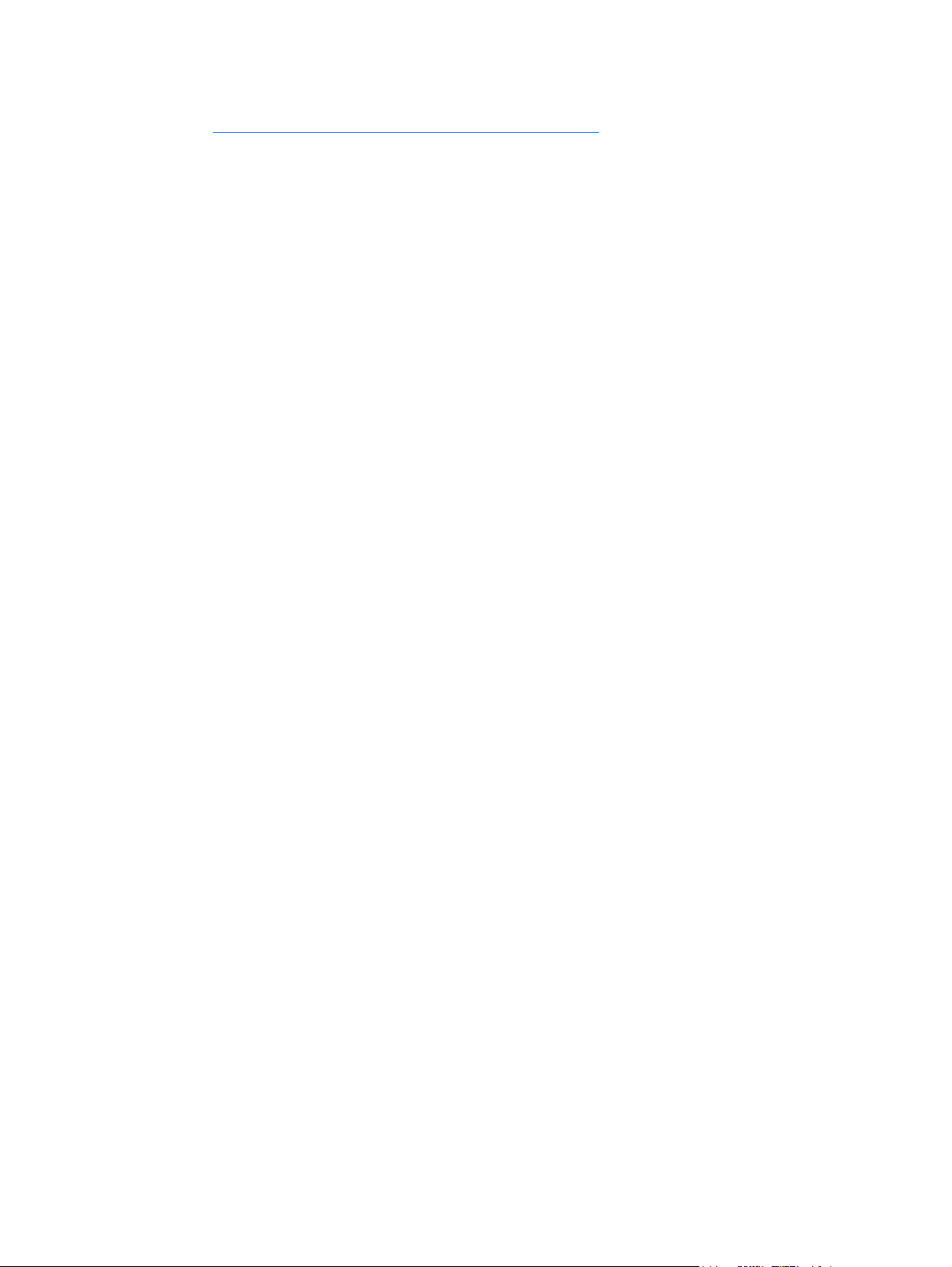
Pour plus d'informations, reportez-vous à la section « Fonctionnement des ventilateurs hotplug » (
Fonctionnement des ventilateurs hot-plug à la page 22).
FRWW Ventilateurs hot-plug 15
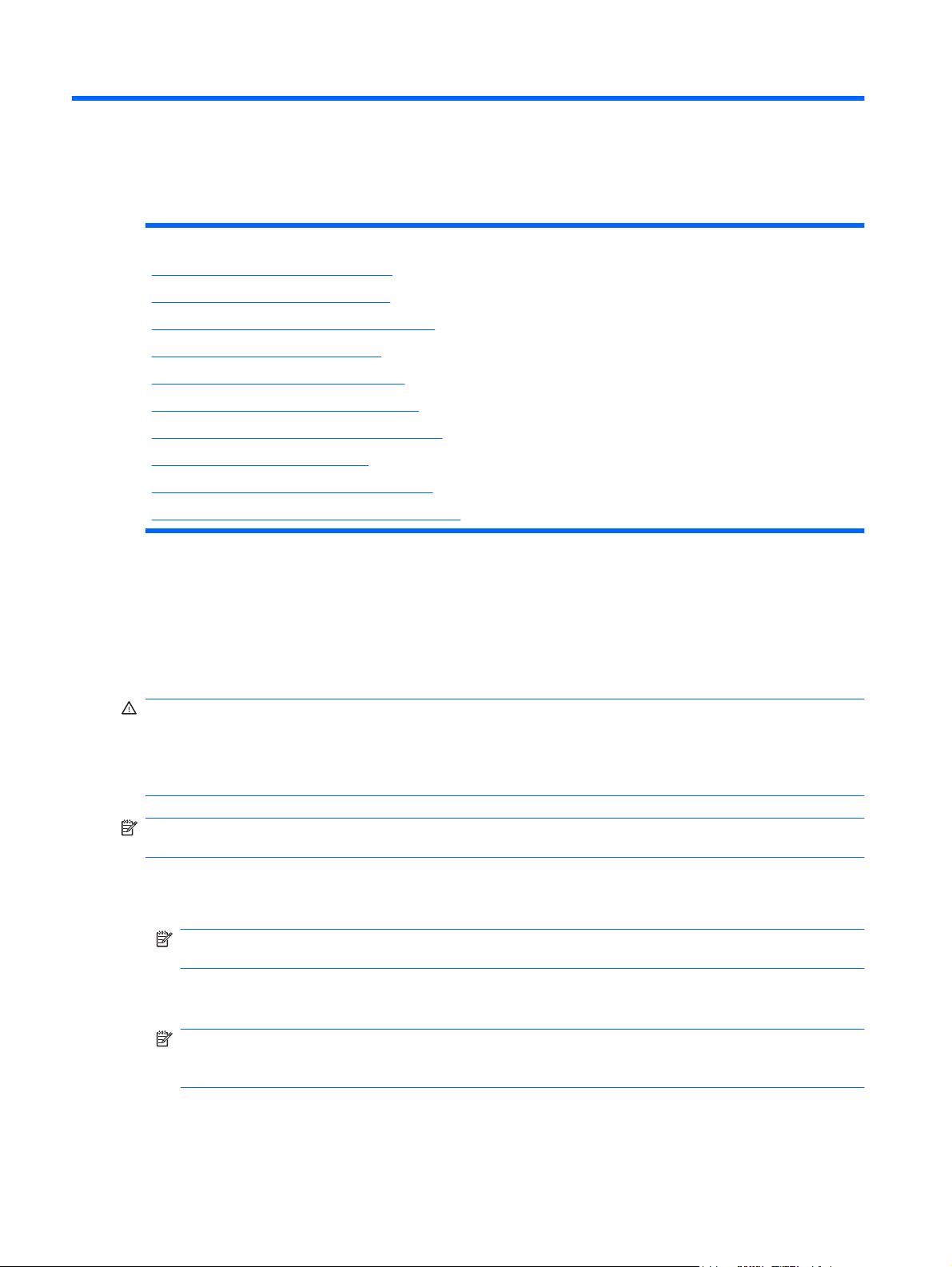
2 Fonctionnement
Cette section traite des rubriques suivantes :
Mise sous tension du serveur à la page 16
Mise hors tension du serveur à la page 16
Extension du serveur à partir du rack à la page 17
Retrait du panneau d'accès à la page 18
Installation du panneau d'accès à la page 18
Retrait de la cage d'extension PCI à la page 18
Installation de la cage d'extension PCI à la page 19
Retrait du déflecteur d'air à la page 20
Accès au panneau arrière du produit à la page 20
Fonctionnement des ventilateurs hot-plug à la page 22
Mise sous tension du serveur
Pour mettre le serveur sous tension, appuyez sur le bouton Marche/Standby.
Mise hors tension du serveur
AVERTISSEMENT ! Pour limiter les risques de blessure, d'électrocution ou de détérioration du
matériel, déconnectez le cordon d'alimentation afin de mettre le serveur complètement hors tension.
Le bouton Marche/Standby du panneau avant ne coupe pas entièrement l'alimentation du système.
Certaines parties de l'alimentation et certains circuits internes peuvent rester actifs jusqu'à ce que
l'alimentation secteur soit coupée.
REMARQUE : lors de l'installation d'un périphérique hot-plug, il n'est pas nécessaire de mettre le
serveur hors tension.
1. Sauvegardez les données du serveur.
2. Arrêtez le système d'exploitation selon la procédure préconisée dans la documentation associée.
REMARQUE : si le système d'exploitation place automatiquement le serveur en mode Standby,
omettez l'étape suivante.
3. Appuyez sur l'interrupteur Marche/Standby pour mettre le serveur en mode Standby. Lorsque le
serveur passe en mode Standby, le voyant d'alimentation du système devient orange.
REMARQUE : une pression sur le bouton UID allume les voyants UID en bleu sur les panneaux
avant et arrière. Dans un environnement en rack, cette fonction simplifie le repérage d'un serveur
lors du déplacement entre l'avant et l'arrière du rack.
4. Débranchez les cordons d'alimentation.
Le système est maintenant hors tension.
16 Chapitre 2 Fonctionnement FRWW
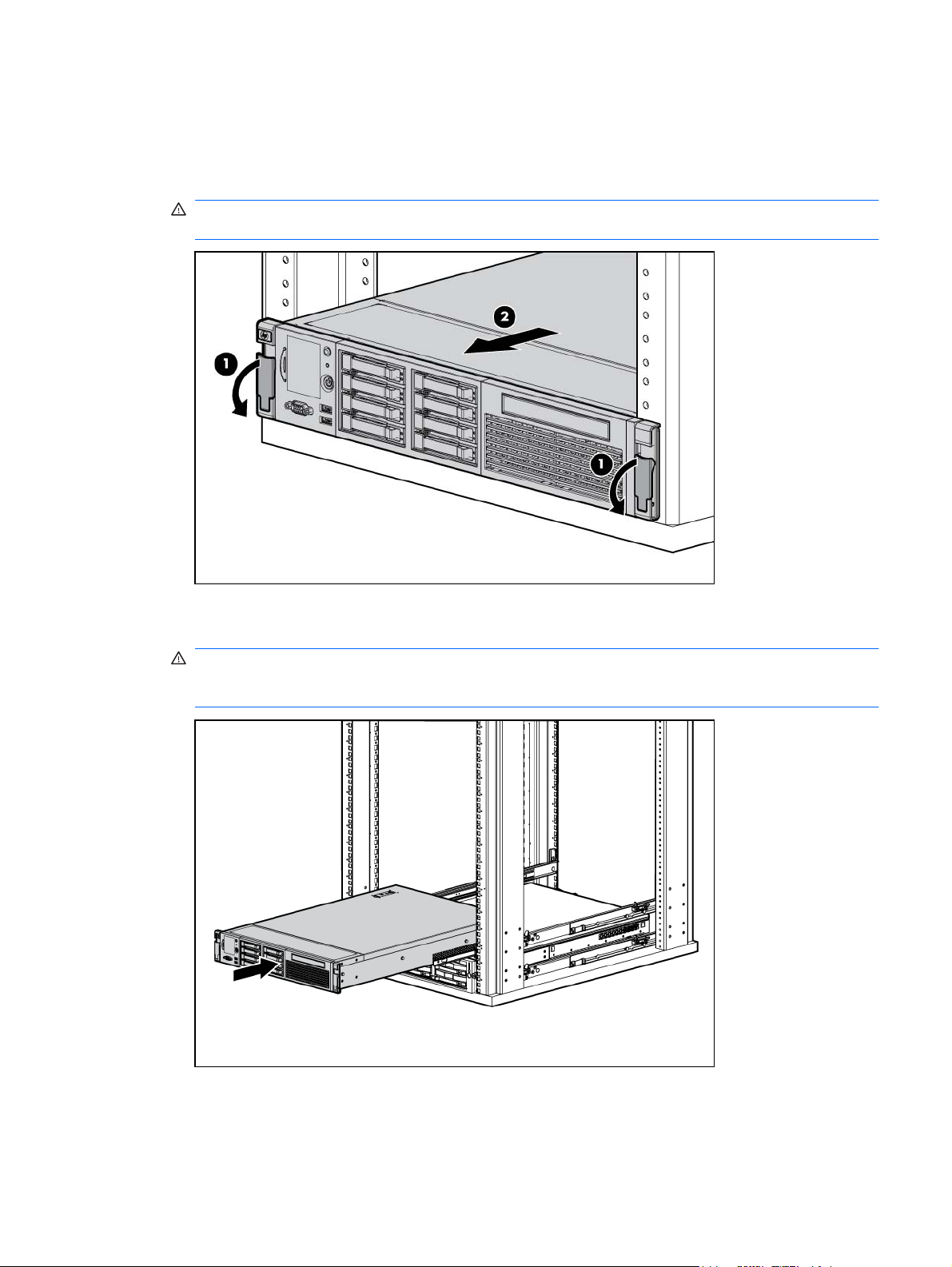
Extension du serveur à partir du rack
1. Abaissez les leviers de dégagement rapide sur chaque côté du serveur.
2. Sortez le serveur du rack.
AVERTISSEMENT ! Afin de réduire tout risque de blessure ou de détérioration de l'équipement,
assurez-vous que le rack est correctement stabilisé avant d'étendre un de ses composants.
3. Une fois la procédure d'installation ou de maintenance effectuée, faites glisser le serveur dans le
rack, puis appuyez fermement sur le serveur pour le fixer en place.
AVERTISSEMENT ! Afin de réduire tout risque de blessure, soyez prudent lors de la pression
sur les loquets de déblocage de rails et du coulissement du serveur dans le rack. Les glissières
risqueraient de vous coincer les doigts.
FRWW Extension du serveur à partir du rack 17
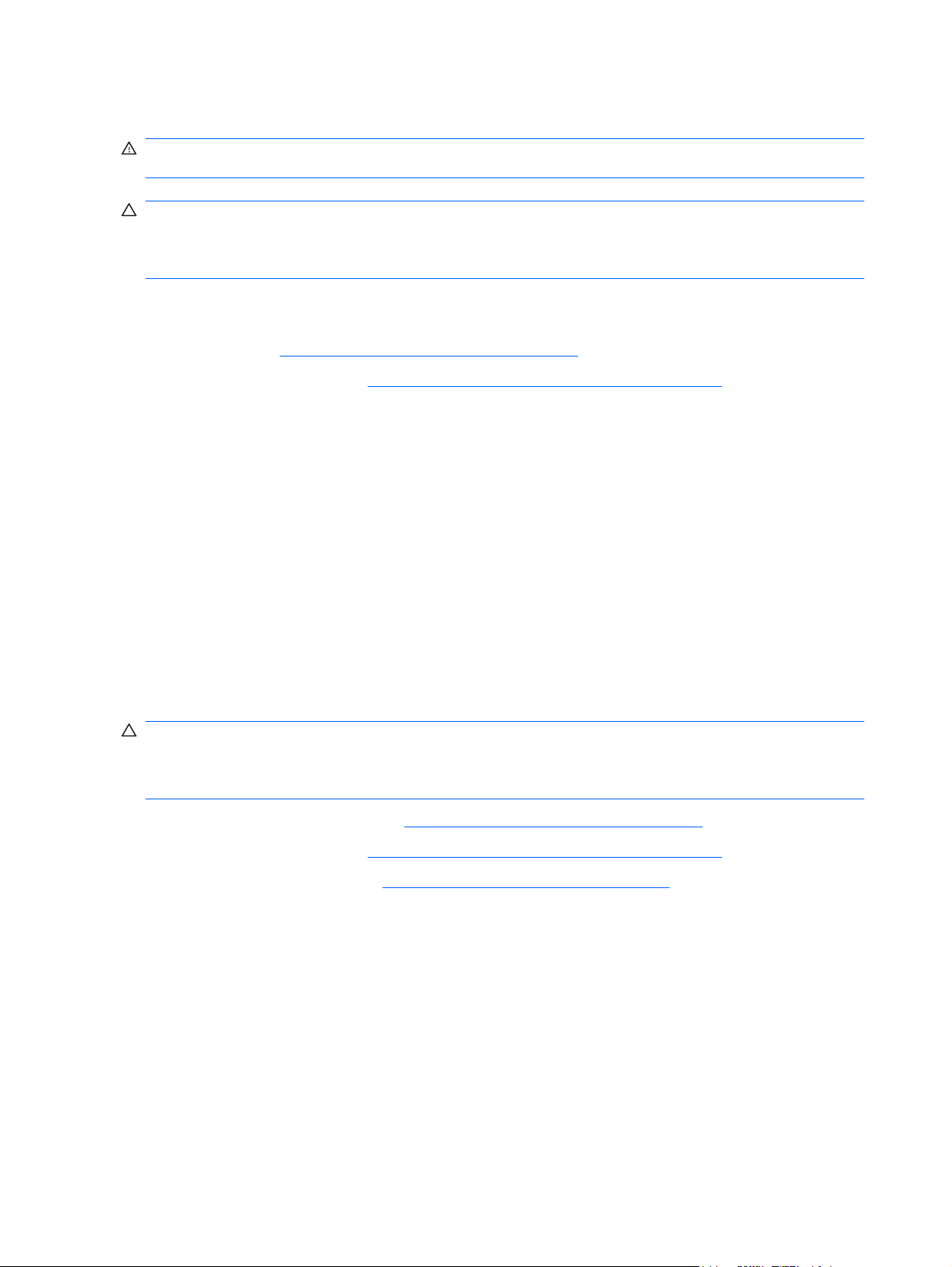
Retrait du panneau d'accès
AVERTISSEMENT ! Pour limiter les risques de brûlure au contact de surfaces chaudes, laissez
refroidir les disques et les composants internes du système avant de les toucher.
ATTENTION : pour assurer un refroidissement adéquat, ne faites pas fonctionner le serveur sans
avoir installé le panneau d'accès, les déflecteurs, les obturateurs de connecteur d'extension ou les
caches. Si le serveur prend en charge les composants hot-plug, minimisez la durée d'ouverture du
panneau d'accès.
Pour retirer le composant :
1. Mettez le serveur hors tension en cas d'exécution d'une procédure d'installation ou de maintenance
non-hot-plug (
Mise hors tension du serveur à la page 16).
2. Sortez le serveur du rack (
3. Utilisez le tournevis Torx T-15 situé à l'arrière du serveur pour libérer la vis de sécurité sur le loquet
de fixation.
4. Soulevez la poignée du loquet de fixation, puis retirez le panneau d'accès.
Extension du serveur à partir du rack à la page 17).
Installation du panneau d'accès
1. Placez le panneau d'accès au-dessus du serveur avec le loquet de fixation ouvert. Laissez le
panneau dépasser de l'arrière du serveur d'environ 1,25 cm.
2. Abaissez le loquet de fixation. Le panneau d'accès glisse jusqu'à fermeture complète.
3. Utilisez le tournevis Torx T-15 situé à l'arrière du serveur pour serrer la vis de sécurité sur le loquet
de fixation.
Retrait de la cage d'extension PCI
ATTENTION : pour assurer un refroidissement adéquat, ne faites pas fonctionner le serveur sans
avoir installé le panneau d'accès, les déflecteurs, les obturateurs de connecteur d'extension ou les
caches. Si le serveur prend en charge les composants hot-plug, minimisez la durée d'ouverture du
panneau d'accès.
1. Mettez le serveur hors tension (Mise hors tension du serveur à la page 16).
2. Sortez le serveur du rack (
3. Retirez le panneau d'accès (
18 Chapitre 2 Fonctionnement FRWW
Extension du serveur à partir du rack à la page 17).
Retrait du panneau d'accès à la page 18).
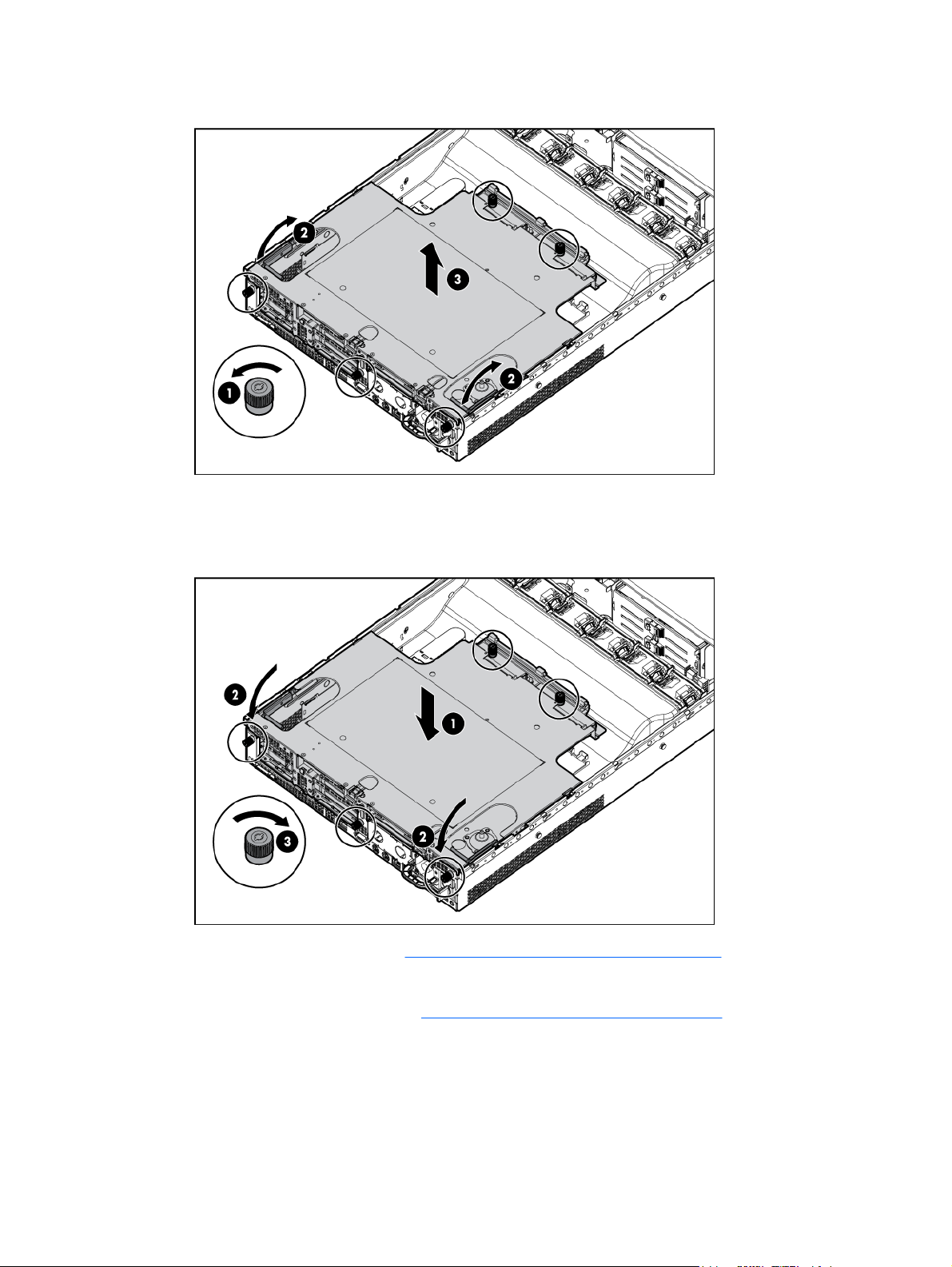
4. Retirez la cage d'extension PCI.
Installation de la cage d'extension PCI
1. Installez la cage d'extension PCI.
2. Installez le panneau d'accès (Installation du panneau d'accès à la page 18).
3. Installez le serveur dans le rack.
4. Mettez le serveur sous tension (
FRWW Installation de la cage d'extension PCI 19
Mise sous tension du serveur à la page 16).
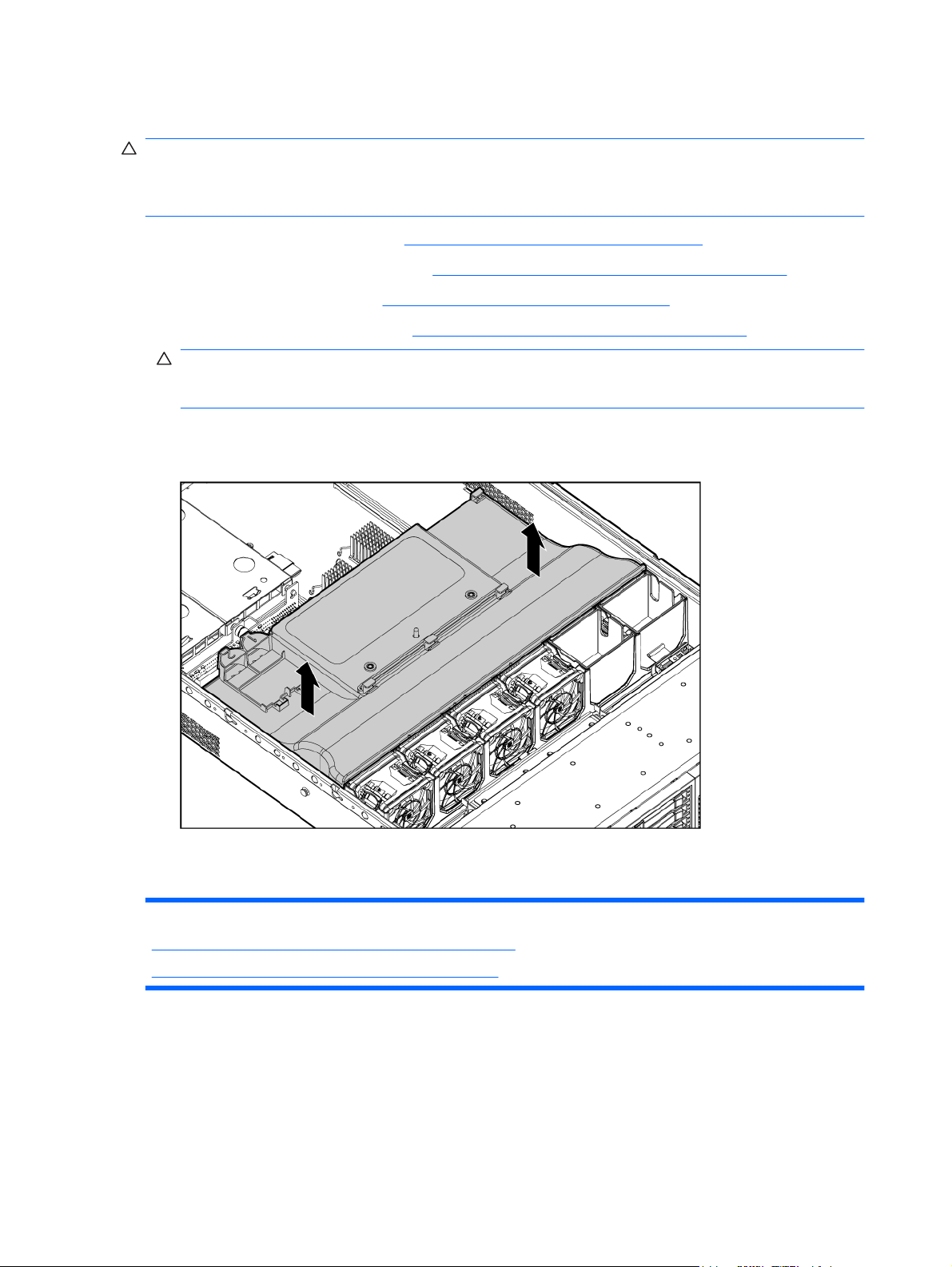
Retrait du déflecteur d'air
ATTENTION : pour assurer un refroidissement adéquat, ne faites pas fonctionner le serveur sans
avoir installé le panneau d'accès, les déflecteurs, les obturateurs de connecteur d'extension ou les
caches. Si le serveur prend en charge les composants hot-plug, minimisez la durée d'ouverture du
panneau d'accès.
1. Mettez le serveur hors tension (Mise hors tension du serveur à la page 16).
2. Étirez ou sortez le serveur du rack (
3. Retirez le panneau d'accès (
4. Retirez la cage d'extension PCI (
ATTENTION : ne détachez pas le câble qui connecte le module batterie au module de mémoire
cache. La déconnexion du câble entraîne la perte des données non enregistrées dans le module
de mémoire cache.
5. Retirez le module batterie du déflecteur d'air.
6. Retirez le déflecteur d'air.
Retrait du panneau d'accès à la page 18).
Extension du serveur à partir du rack à la page 17).
Retrait de la cage d'extension PCI à la page 18).
Accès au panneau arrière du produit
Liste des rubriques :
Bras de gestion de câbles avec pivotement gauche à la page 21
Bras de gestion de câbles avec pivotement droit à la page 21
20 Chapitre 2 Fonctionnement FRWW
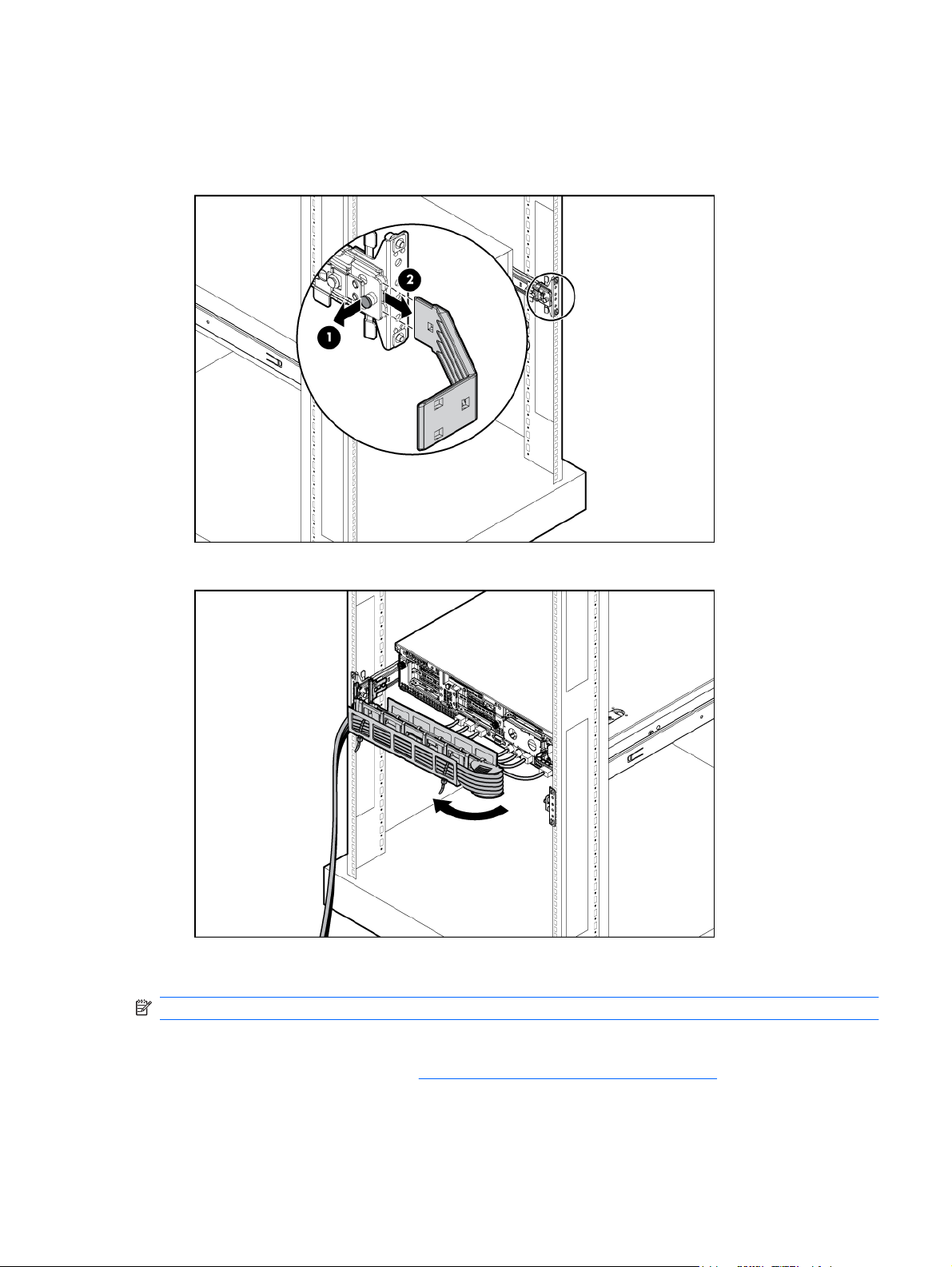
Bras de gestion de câbles avec pivotement gauche
Pour accéder au panneau arrière du serveur :
1. Retirez le dispositif de retenue du bras de câbles.
2. Ouvrez le bras de gestion de câbles.
Bras de gestion de câbles avec pivotement droit
REMARQUE : l'accès à certains composants peut nécessiter de retirer le bras de gestion de câbles.
Pour accéder aux composants du panneau arrière du produit, ouvrez le bras de gestion de câbles :
1. Mettez le serveur hors tension (
2. Faites pivoter le bras de gestion de câbles pour l'ouvrir.
3. Retirez les câbles du passe-câbles.
FRWW Accès au panneau arrière du produit 21
Mise hors tension du serveur à la page 16).
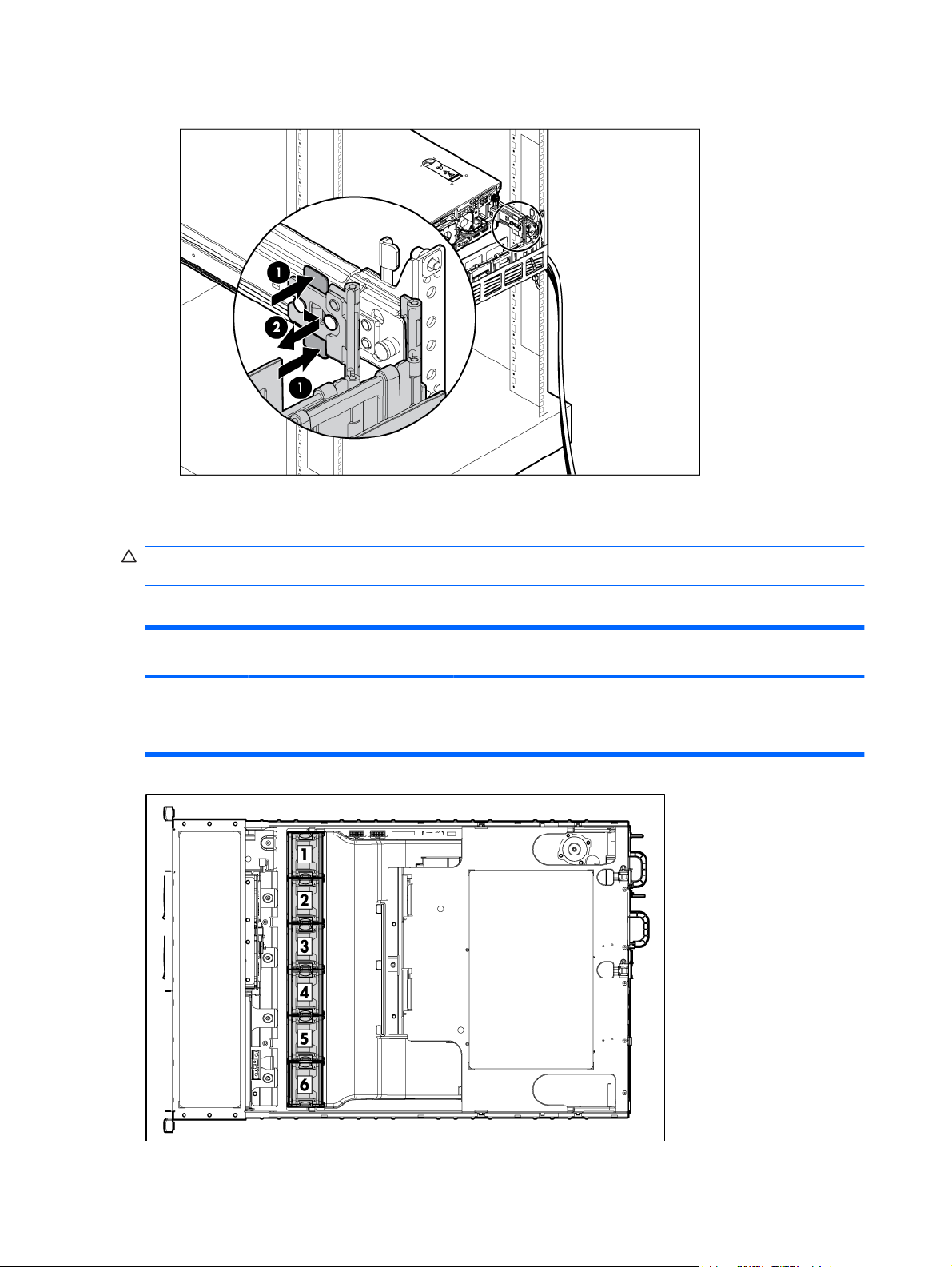
4. Retirez le bras de gestion de câbles.
Fonctionnement des ventilateurs hot-plug
ATTENTION : pour éviter d'endommager les composants du serveur, des caches de ventilateur
doivent être installés dans les baies de ventilateur 5 et 6 dans une configuration à processeur unique.
Les deux seules configurations de ventilateurs valides sont répertoriées dans le tableau suivant.
Configuration Baie de
ventilateur 1
1 processeur Ventilateur Ventilateur Ventilateur Ventilateur Découpe de
2 processeurs Ventilateur Ventilateur Ventilateur Ventilateur Ventilateur Ventilateur
Baie de
ventilateur 2
Baie de
ventilateur 3
Baie de
ventilateur 4
Baie de
ventilateur 5
ventilateur
Baie de
ventilateur 6
Découpe de
ventilateur
22 Chapitre 2 Fonctionnement FRWW
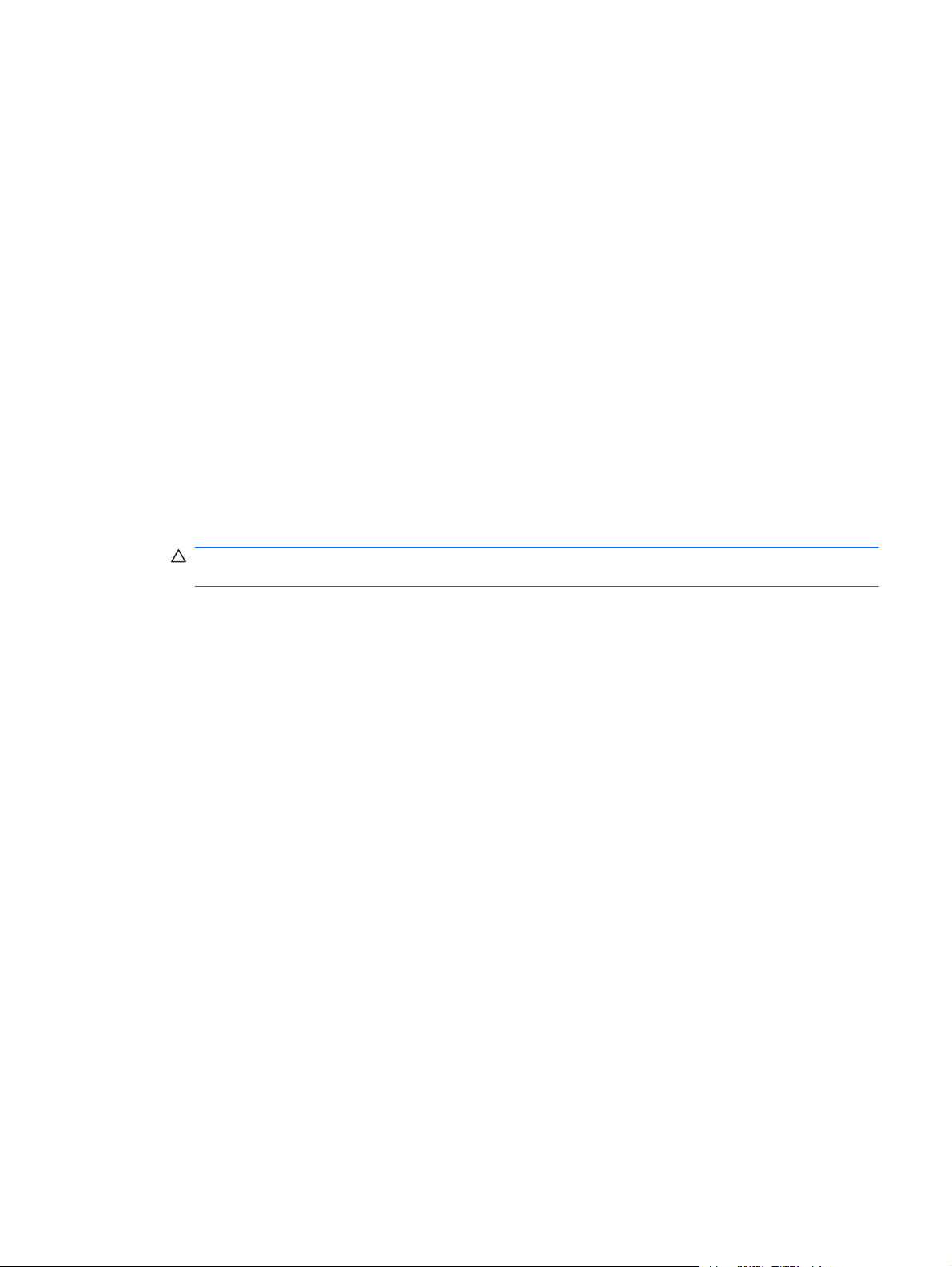
Dans le cas d'une configuration à processeur unique, quatre ventilateurs et deux caches sont requis
dans des baies de ventilateur spécifiques pour la redondance. Un ventilateur manquant ou défectueux
entraîne une rotation à haute vitesse de tous les ventilateurs. Un deuxième ventilateur manquant ou
défectueux provoque un arrêt ordonné du serveur.
L'installation d'un nombre plus élevé de ventilateurs que du nombre requis dans une configuration
à processeur unique n'est pas une configuration prise en charge d'une manière thermique.
Dans le cas d'une configuration à deux processeurs, six ventilateurs sont requis pour la redondance.
Un ventilateur manquant ou défectueux entraîne une rotation à haute vitesse de tous les ventilateurs.
Un deuxième ventilateur manquant ou défectueux provoque un arrêt ordonné du serveur.
Le serveur prend en charge une vitesse variable des ventilateurs et ces derniers fonctionnent à une
vitesse minimum jusqu'à ce qu'un changement de température requiert une augmentation de la vitesse
pour refroidir le serveur. Le serveur s'arrête au cours des scénarios de température suivants :
Au test POST et dans le système d'exploitation, iLO 2 effectue un arrêt ordonné si un niveau de
●
température de précaution est détecté. Si le matériel du serveur détecte un niveau de température
critique avant que se produise un arrêt ordonné, le serveur effectue une mise hors tension
immédiate.
Si la fonction d'arrêt thermique est désactivée dans l'utilitaire RBSU, iLO 2 n'effectue pas d'arrêt
●
ordonné lorsqu'un niveau de température de précaution est détecté. La désactivation de cette
fonction n'empêche pas le matériel du serveur de réaliser une mise hors tension immédiate
lorsqu'un niveau de température critique est détecté.
ATTENTION : un événement thermique peut endommager les composants du serveur lorsque
la fonction d'arrêt thermique est désactivée dans l'utilitaire RBSU.
FRWW Fonctionnement des ventilateurs hot-plug 23
